Page 1
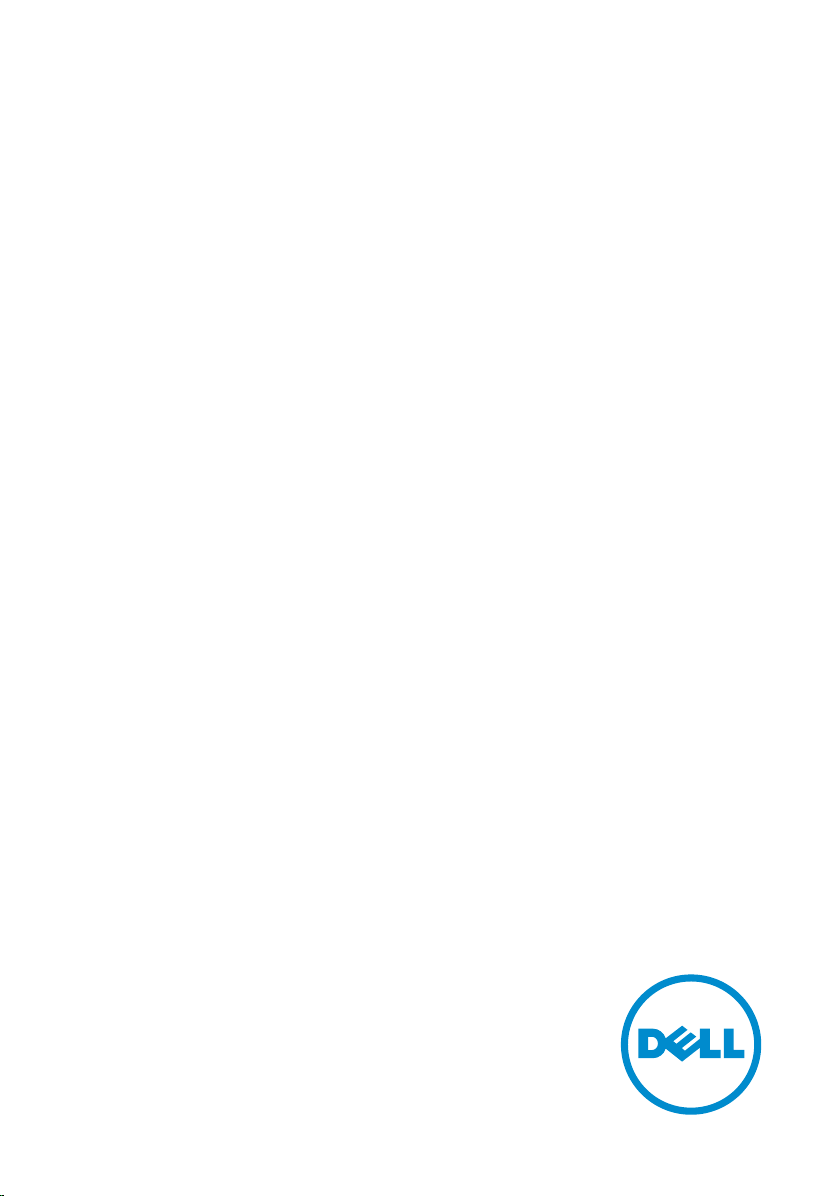
Inspiron 24
3000 Series
Priročnik za servisiranje
Model računalnika: Inspiron 24–3459
Regulativni model: W12C
Regulativni tip: W12C003
Page 2
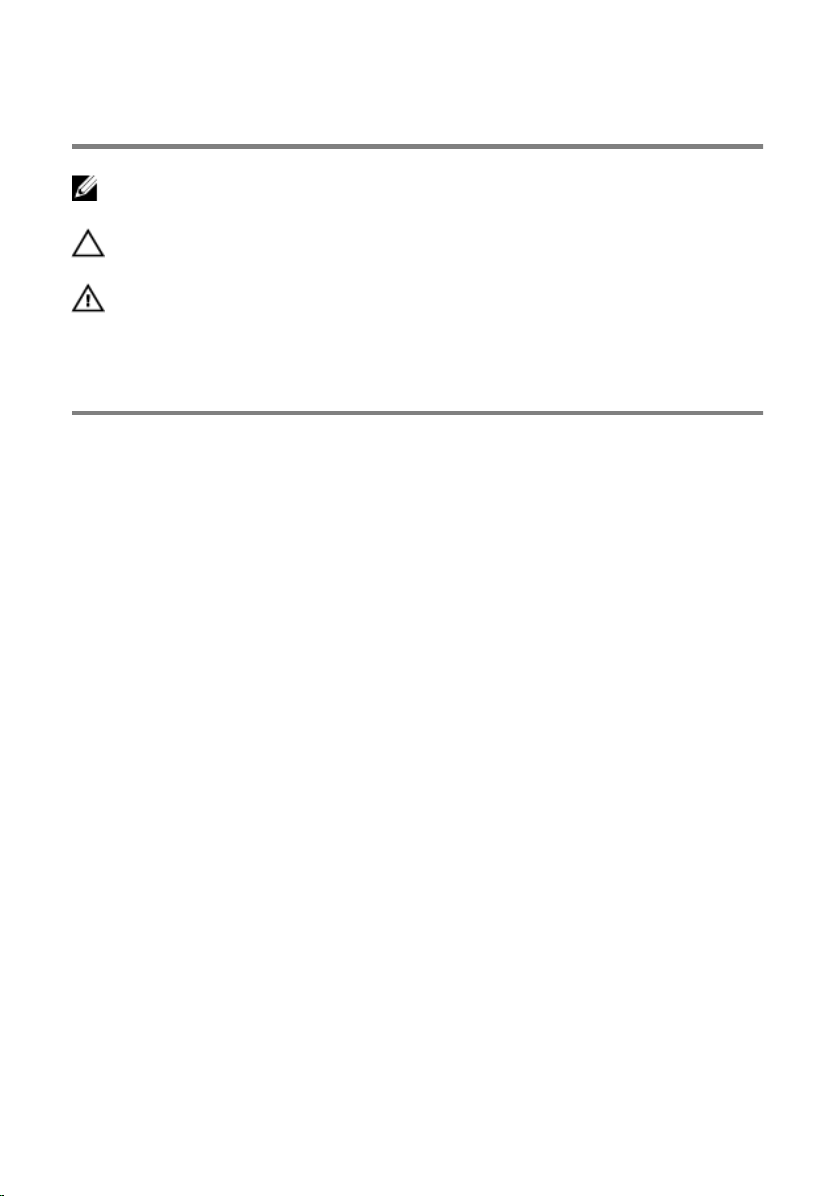
Opombe, svarila in opozorila
OPOMBA: OPOMBA označuje pomembne informacije, ki vam pomagajo bolje
izkoristiti računalnik.
POZOR: PREVIDNO označuje možnost poškodbe strojne opreme ali izgube
podatkov in vam svetuje, kako se izogniti težavi.
Opozorilo: OPOZORILO označuje možnost poškodb lastnine, telesnih
poškodb ali smrti.
Copyright © 2015 Dell Inc. Vse pravice pridržane. Ta izdelek je zaščiten z ameriškimi (ZDA) in
mednarodnimi zakoni o avtorskih pravicah ter intelektualni lastnini. Dell™ in logotip Dell sta
blagovni znamki družbe Dell Inc. v Združenih državah Amerike in/ali v drugih pristojnostih. Vse
druge znamke in imena, omenjene v tem dokumentu, so lahko blagovne znamke ustreznih
družb.
2015 - 08
Rev. A00
Page 3
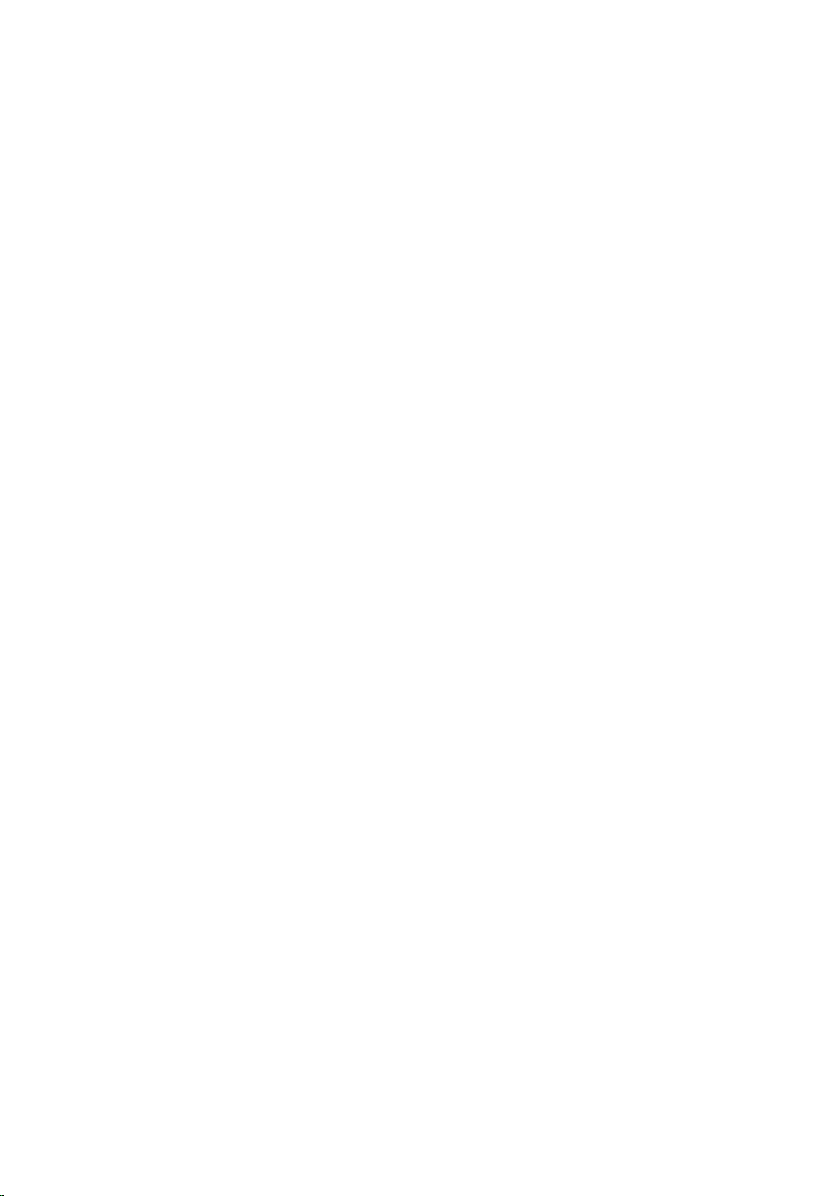
Kazalo
Preden začnete delo v notranjosti računalnika..................... 9
Preden začnete ................................................................................................. 9
Varnostna navodila.......................................................................................... 10
Priporočena orodja...........................................................................................11
Ko končate delo v notranjosti računalnika...........................12
Tehnični pregled........................................................................13
Pogled v notranjost vašega računalnika..........................................................13
Odstranjevanje sklopa stojala................................................. 15
Postopek za odstranitev slikarskega stojala.................................................... 15
Postopek za odstranitev stojala.......................................................................16
Postopek odstranjevanja dvižnega elementa stojala s podstavka
stojala..........................................................................................................18
Ponovna namestitev sklopa stojala....................................... 20
Postopek za zamenjavo slikarskega stojala....................................................20
Postopek za zamenjavo stojala.......................................................................20
Postopek namestitve dvižnega elementa stojala na podstavek
stojala..........................................................................................................21
Odstranjevanje hrbtnega pokrova......................................... 22
Pred postopkom.............................................................................................. 22
Postopek.......................................................................................................... 22
Ponovna namestitev hrbtnega pokrova................................24
Postopek.......................................................................................................... 24
Po postopku.....................................................................................................24
3
Page 4
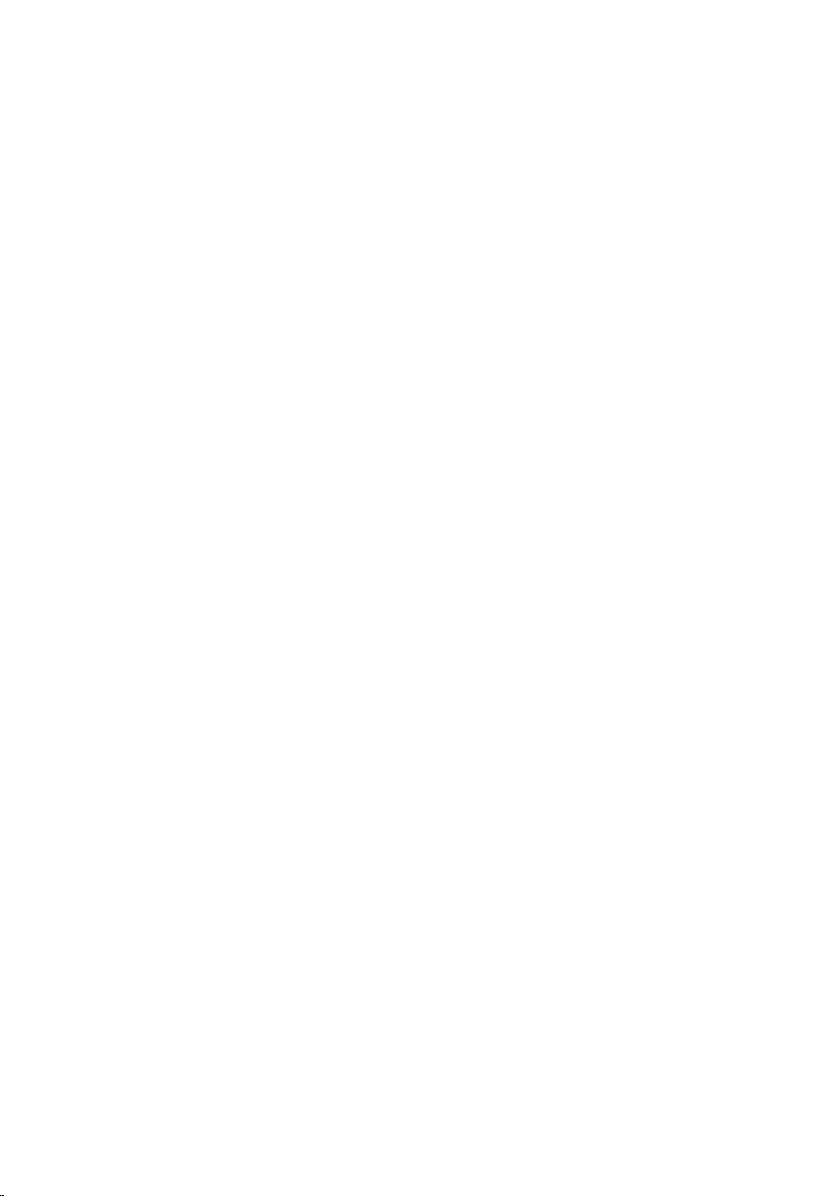
Odstranjevanje optičnega pogona.........................................25
Pred postopkom.............................................................................................. 25
Postopek.......................................................................................................... 25
Ponovna namestitev optičnega pogona...............................28
Postopek.......................................................................................................... 28
Po postopku.....................................................................................................28
Odstranjevanje trdega diska....................................................29
Pred postopkom.............................................................................................. 29
Postopek.......................................................................................................... 29
Ponovna namestitev trdega diska.......................................... 32
Postopek.......................................................................................................... 32
Po postopku.....................................................................................................32
Odstranjevanje pomnilniškega modula................................ 33
Pred postopkom.............................................................................................. 33
Postopek.......................................................................................................... 33
Ponovna namestitev pomnilniškega modula.......................35
Postopek.......................................................................................................... 35
Po postopku.....................................................................................................36
Odstranjevanje brezžične kartice...........................................37
Pred postopkom.............................................................................................. 37
Postopek...........................................................................................................37
Ponovna namestitev brezžične kartice.................................39
Postopek.......................................................................................................... 39
Po postopku.................................................................................................... 40
4
Page 5
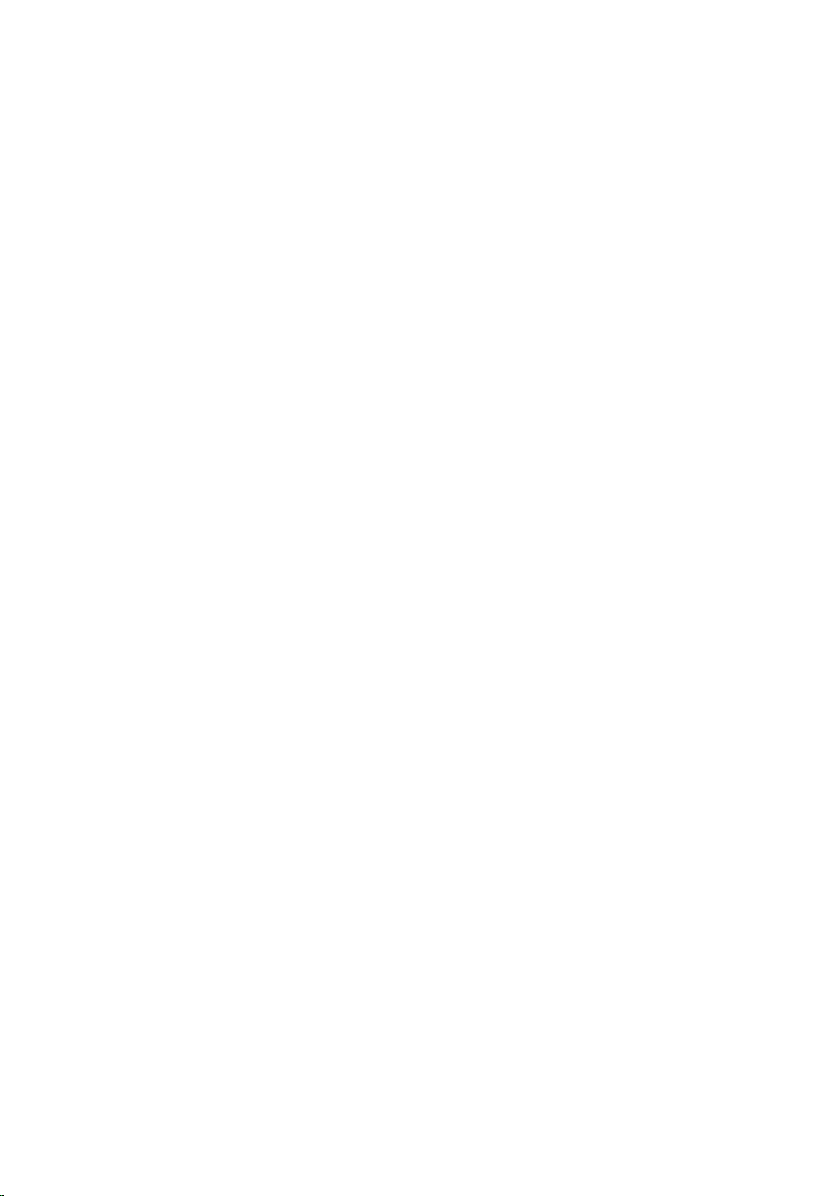
Odstranjevanje hladilnika........................................................ 41
Pred postopkom.............................................................................................. 41
Postopek...........................................................................................................41
Ponovna namestitev hladilnika...............................................43
Postopek.......................................................................................................... 43
Po postopku.....................................................................................................43
Odstranjevanje ventilatorja.....................................................44
Pred postopkom..............................................................................................44
Postopek.......................................................................................................... 44
Ponovna namestitev ventilatorja........................................... 46
Postopek.......................................................................................................... 46
Po postopku.....................................................................................................46
Odstranjevanje gumbne baterije............................................47
Pred postopkom.............................................................................................. 47
Postopek.......................................................................................................... 48
Ponovna namestitev gumbne baterije.................................. 49
Postopek.......................................................................................................... 49
Po postopku.....................................................................................................49
Odstranitev mikrofona.............................................................50
Pred postopkom..............................................................................................50
Postopek.......................................................................................................... 50
Ponovna namestitev mikrofona..............................................52
Postopek.......................................................................................................... 52
Po postopku.....................................................................................................52
5
Page 6
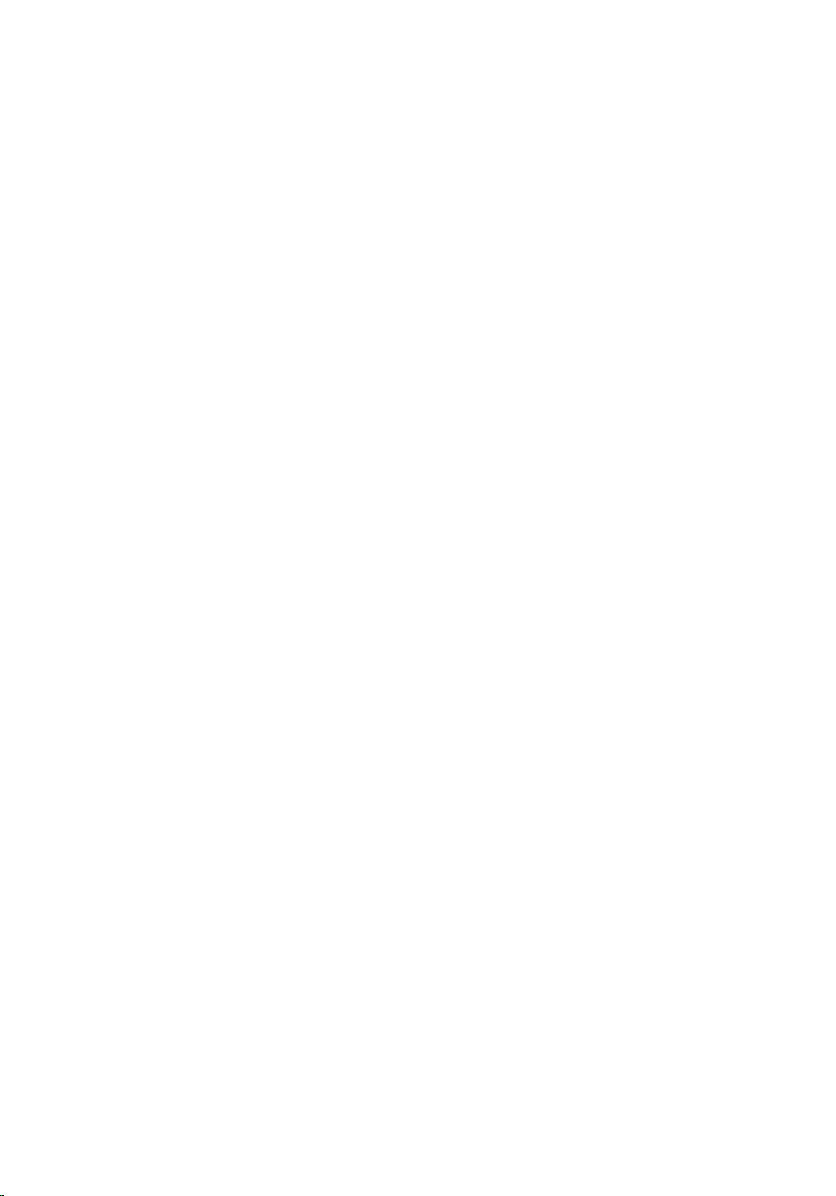
Odstranjevanje kamere............................................................ 53
Pred postopkom.............................................................................................. 53
Postopek.......................................................................................................... 53
Ponovna namestitev kamere...................................................55
Postopek.......................................................................................................... 55
Po postopku.....................................................................................................55
Odstranjevanje matične plošče.............................................. 56
Pred postopkom.............................................................................................. 56
Postopek.......................................................................................................... 56
Ponovna namestitev matične plošče.....................................59
Postopek.......................................................................................................... 59
Po postopku.....................................................................................................59
Odstranjevanje okvirja nosilca VESA......................................61
Pred postopkom.............................................................................................. 61
Postopek...........................................................................................................61
Ponovna namestitev okvirja nosilca VESA............................63
Postopek.......................................................................................................... 63
Po postopku.....................................................................................................63
Odstranjevanje pokrova zvočnika......................................... 64
Pred postopkom..............................................................................................64
Postopek.......................................................................................................... 64
Ponovna namestitev pokrova zvočnika................................66
Postopek.......................................................................................................... 66
Po postopku.....................................................................................................66
6
Page 7
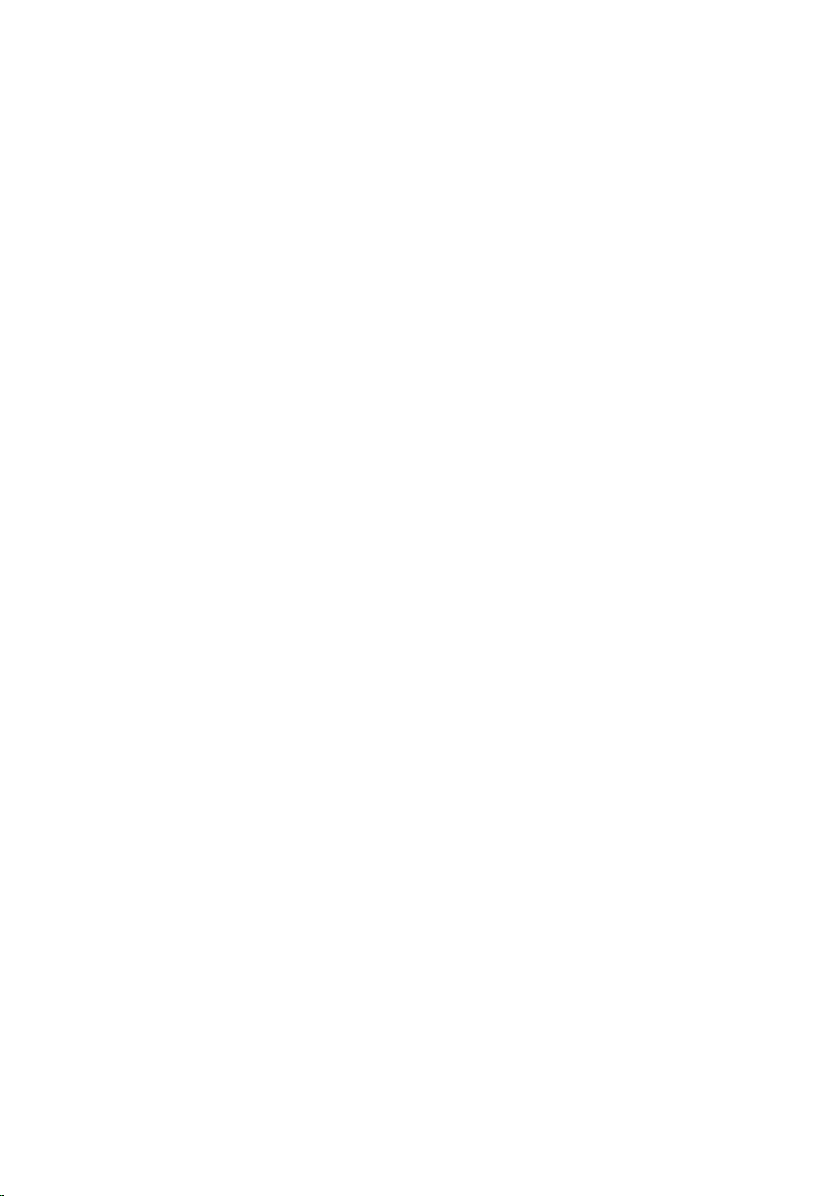
Odstranjevanje zvočnikov....................................................... 67
Pred postopkom.............................................................................................. 67
Postopek.......................................................................................................... 67
Ponovna namestitev zvočnikov..............................................69
Postopek.......................................................................................................... 69
Po postopku.....................................................................................................69
Odstranjevanje plošče z gumbi za nastavitev......................70
Pred postopkom.............................................................................................. 70
Postopek.......................................................................................................... 70
Ponovna namestitev plošče z gumbi za nastavitev.............72
Postopek...........................................................................................................72
Po postopku.....................................................................................................72
Odstranjevanje sklopa zaslona............................................... 73
Pred postopkom.............................................................................................. 73
Postopek.......................................................................................................... 74
Ponovna namestitev sklopa zaslona......................................78
Postopek.......................................................................................................... 78
Po postopku.....................................................................................................78
Odstranjevanje gumijastih nog.............................................. 80
Pred postopkom..............................................................................................80
Postopek..........................................................................................................80
Ponovna namestitev gumijastih nog..................................... 82
Postopek.......................................................................................................... 82
Po postopku.....................................................................................................82
7
Page 8
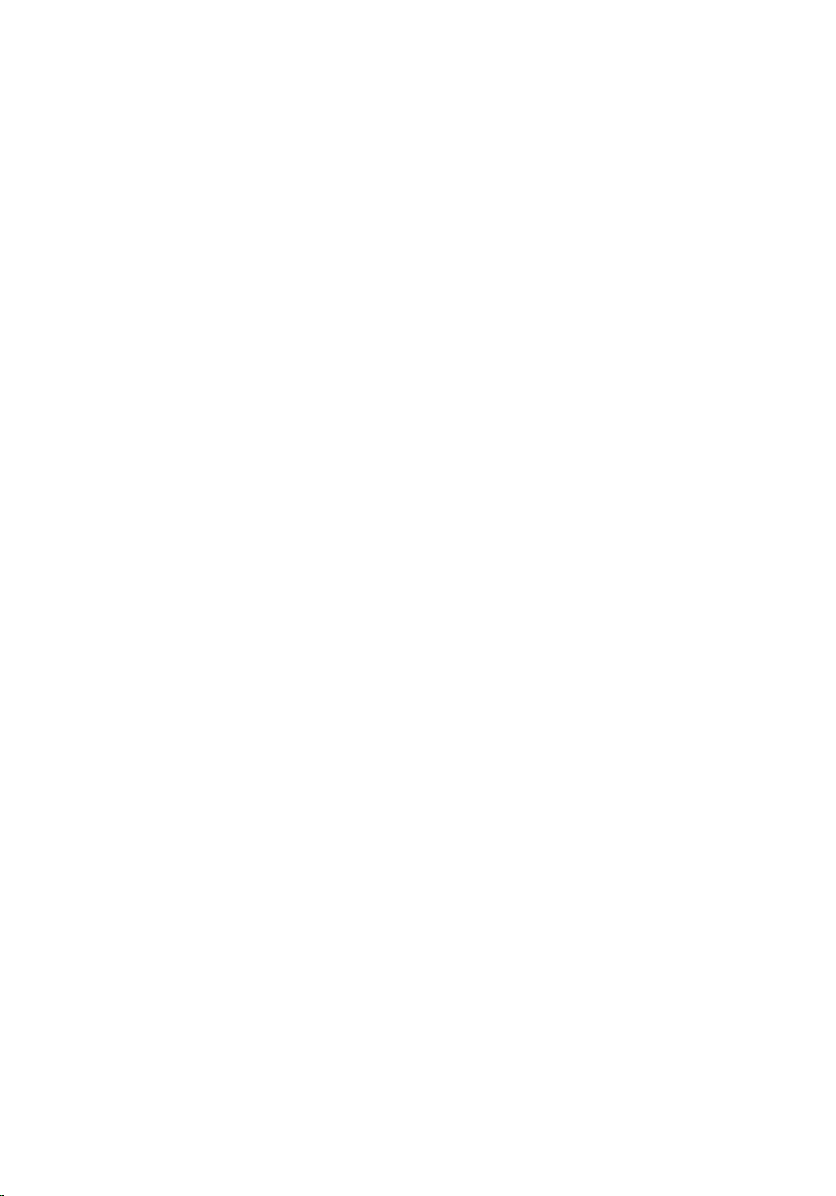
Izbris pozabljenih gesel........................................................... 84
Pred postopkom..............................................................................................84
Postopek.......................................................................................................... 84
Po postopku.....................................................................................................85
Kako počistiti nastavitve CMOS..............................................86
Pred postopkom..............................................................................................86
Postopek.......................................................................................................... 86
Po postopku.....................................................................................................87
Posodobitev BIOS-a..................................................................88
Iskanje pomoči in stik z družbo Dell......................................89
Viri samopomoči............................................................................................. 89
Vzpostavljanje stika z družbo Dell.................................................................. 90
8
Page 9
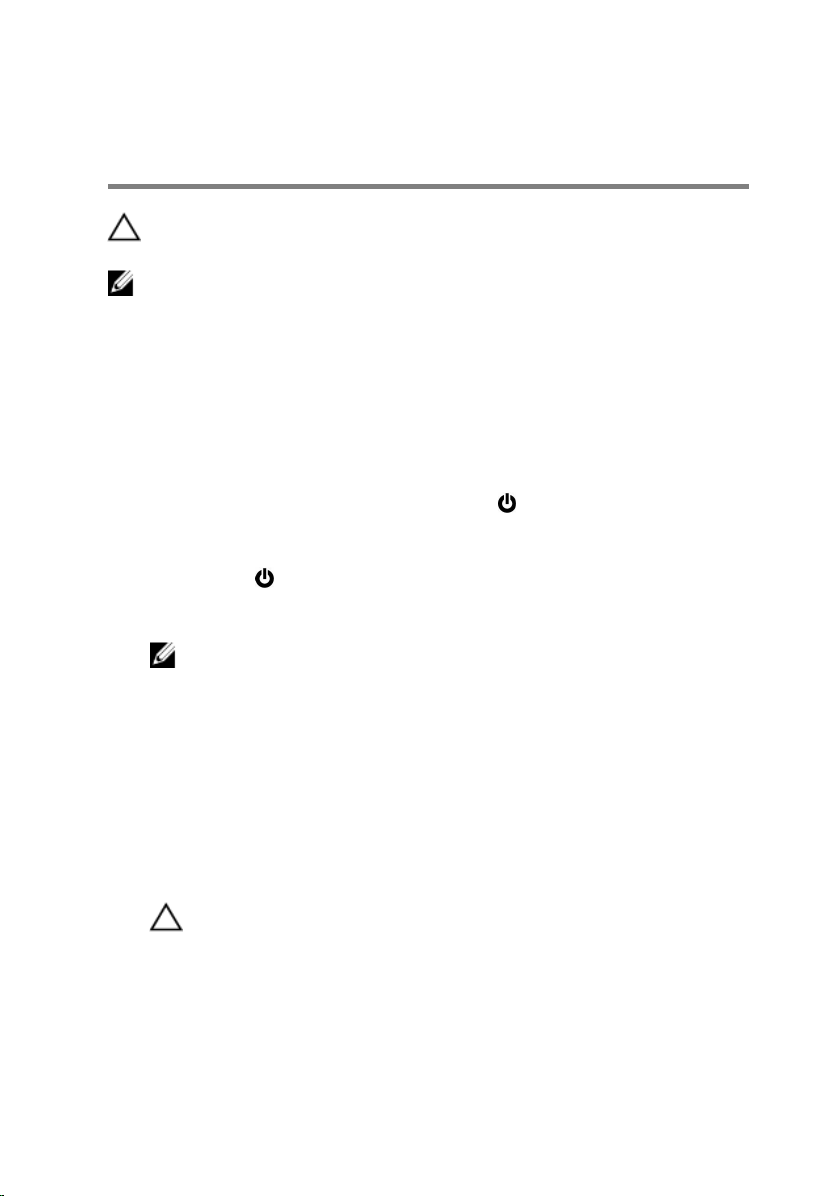
Preden začnete delo v notranjosti računalnika
POZOR: Če želite preprečiti poškodbe komponent in kartic, jih držite
za robove ter se ne dotikajte nožic in stikov.
OPOMBA: Slike v tem dokumentu se lahko razlikujejo od vašega
računalnika, kar je odvisno od naročene konfiguracije.
Preden začnete
1 Shranite in zaprite vse odprte datoteke ter zaprite vse odprte programe.
2 Zaustavite računalnik.
– Windows 10: Kliknite ali tapnite Start → Napajanje → Zaustavitev
sistema.
– Windows 8.1: Na začetnem zaslonu tapnite ali kliknite ikono za
napajanje → Zaustavitev računalnika.
– Windows 7: kliknite ali tapnite Start → Zaustavitev.
OPOMBA: Če uporabljate drug operacijski sistem, navodila za izklop
poiščite v dokumentaciji vašega operacijskega sistema.
3 Računalnik in vse priključene izključite naprave iz električnih vtičnic.
4 Iz računalnika izključite vse telefonske kable, omrežne kable in druge
kable.
5 Iz računalnika izključite vse priključene naprave, kot so tipkovnica, miška,
monitor in druge naprave.
6 Iz računalnika odstranite vse pomnilniške kartice in optične pogone.
7 Potem ko izklopite računalnik, pritisnite gumb za vklop in ga držite
5 sekund, da vzpostavite delovanje matične plošče.
POZOR: Računalnik položite na ravno, mehko in čisto površino, da
preprečite praskanje zaslona.
8 Računalnik položite s sprednjim delom navzdol.
9
Page 10
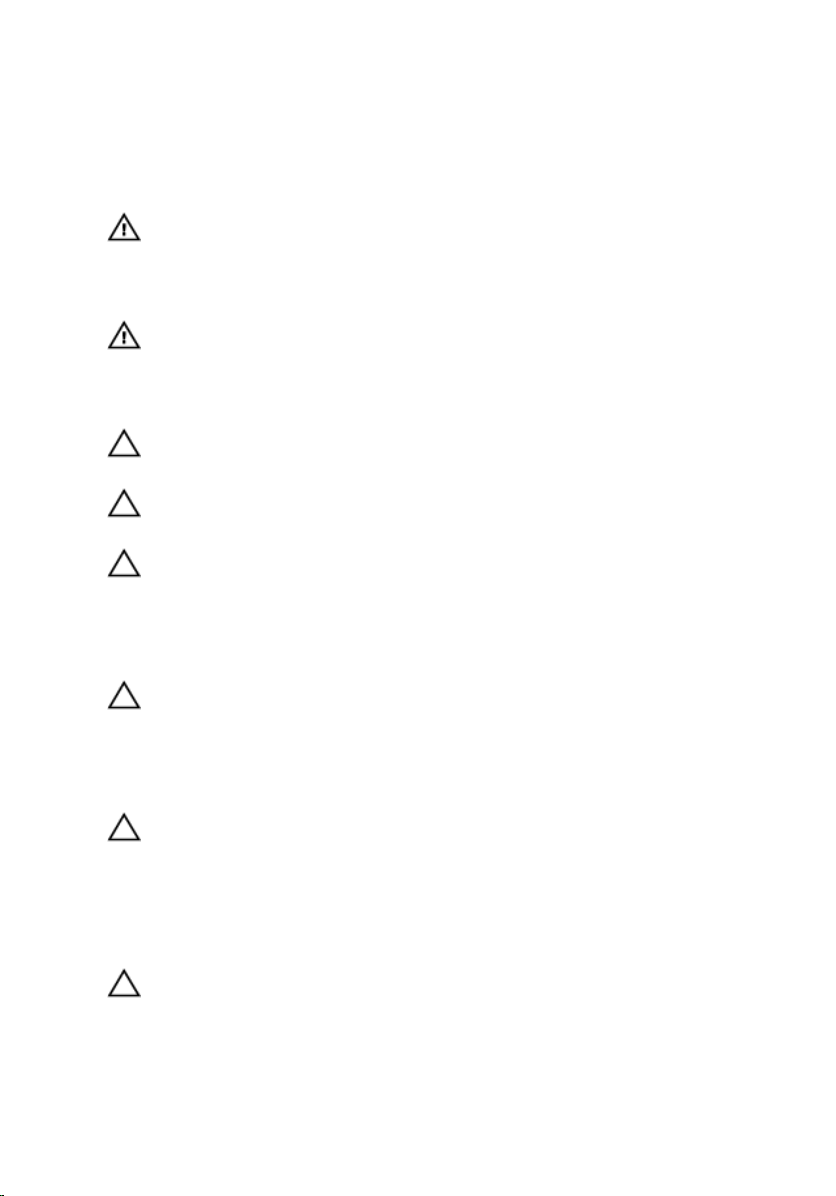
Varnostna navodila
Uporabite naslednja varnostna navodila, da zaščitite računalnik pred
morebitnimi poškodbami in zagotovite svojo lastno varnost.
Opozorilo: Preden začnete z delom znotraj računalnika, preberite
varnostne informacije, ki so priložene računalniku. Za več informacij o
varnem delu obiščite domačo stran za skladnost s predpisi na naslovu
www.dell.com/regulatory_compliance.
Opozorilo: Preden odprete pokrov ali plošče računalnika, odklopite
vse vire napajanja. Ko končate z delom v notranjosti računalnika,
ponovno namestite vse pokrove, plošče in vijake, preden ga priklopite
v vir napajanja.
POZOR: Če želite preprečiti poškodbe računalnika, poskrbite, da je
delovna površina ravna in čista.
POZOR: Če želite preprečiti poškodbe komponent in kartic, jih držite
za robove ter se ne dotikajte nožic in stikov.
POZOR: Odpravljanja težav in popravil se lahko lotite le, če vam to
dovoli oziroma naroči ekipa za tehnično pomoč pri podjetju Dell.
Škode, ki nastane pri neodobrenih popravilih, garancija ne krije. Glejte
varnostna navodila, ki so priložena izdelku, ali spletno stran
www.dell.com/regulatory_compliance.
POZOR: Preden se dotaknete česarkoli znotraj računalnika, se
razelektrite tako, da se dotaknete nepobarvane kovinske površine, na
primer kovine na zadnji strani računalnika. Med delom se občasno
dotaknite nepobarvane kovinske površine, da sprostite statično
elektriko, ki lahko poškoduje notranje komponente.
POZOR: Ko izključite kabel, ne vlecite kabla samega, temveč priključek
na njem ali pritrdilno zanko. Nekateri kabli imajo priključke z
zaklopnimi jezički ali krilatimi vijaki, ki jih morate odstraniti, preden
odklopite kabel. Pri odklapljanju kablov poskrbite, da bodo poravnani
in se zato nožice na priključkih ne bodo zvile. Pri priklapljanju kablov
poskrbite, da bodo priključki in vrata pravilno obrnjeni ter poravnani.
POZOR: Pritisnite in izvrzite nameščene kartice iz bralnika
pomnilniških kartic.
10
Page 11
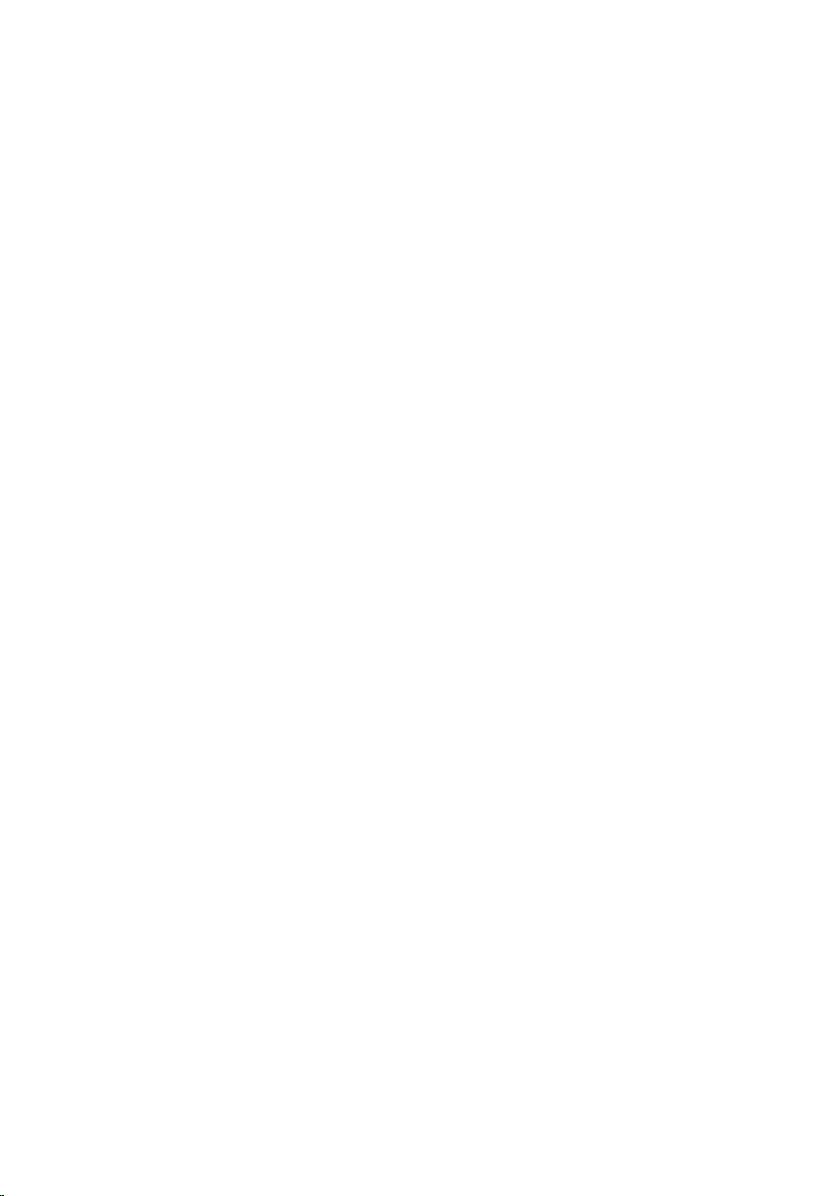
Priporočena orodja
Za postopke, navedene v tem dokumentu, boste verjetno potrebovali ta
orodja:
• izvijač Phillips,
• plastično pero.
11
Page 12
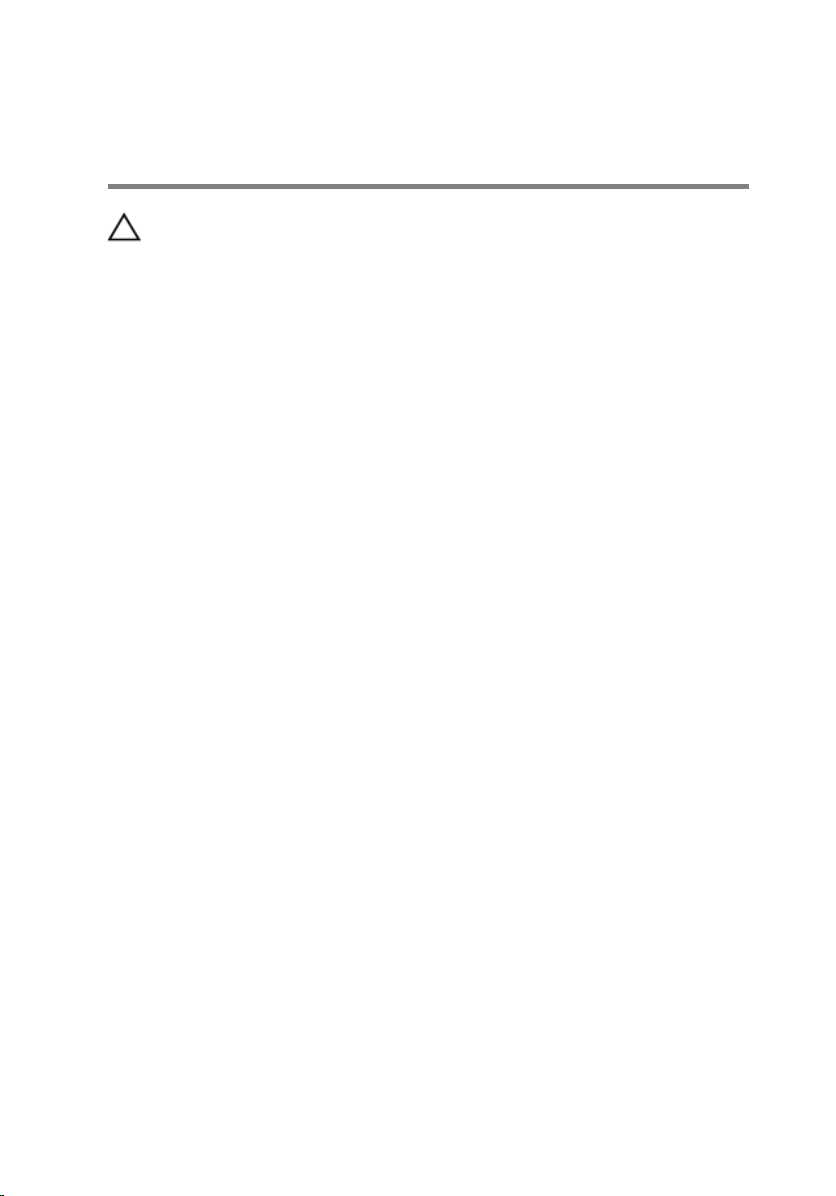
Ko končate delo v notranjosti računalnika
POZOR: Če v notranjosti računalnika pustite neprivite ali raztresene
vijake, ti lahko resno poškodujejo računalnik.
1 Ponovno namestite vse vijake in se prepričajte, da v notranjosti
računalnika niso ostali odvečni vijaki.
2 Preden začnete delo na računalniku, priključite vse zunanje naprave in
kable, ki ste jih odstranili.
3 Preden začnete delo na računalniku, namestite vse medijske kartice, diske
in druge dele, ki ste jih odstranili pred delom v računalniku.
4 Računalnik in vse priključene naprave priključite v električne vtičnice.
5 Vklopite računalnik.
12
Page 13
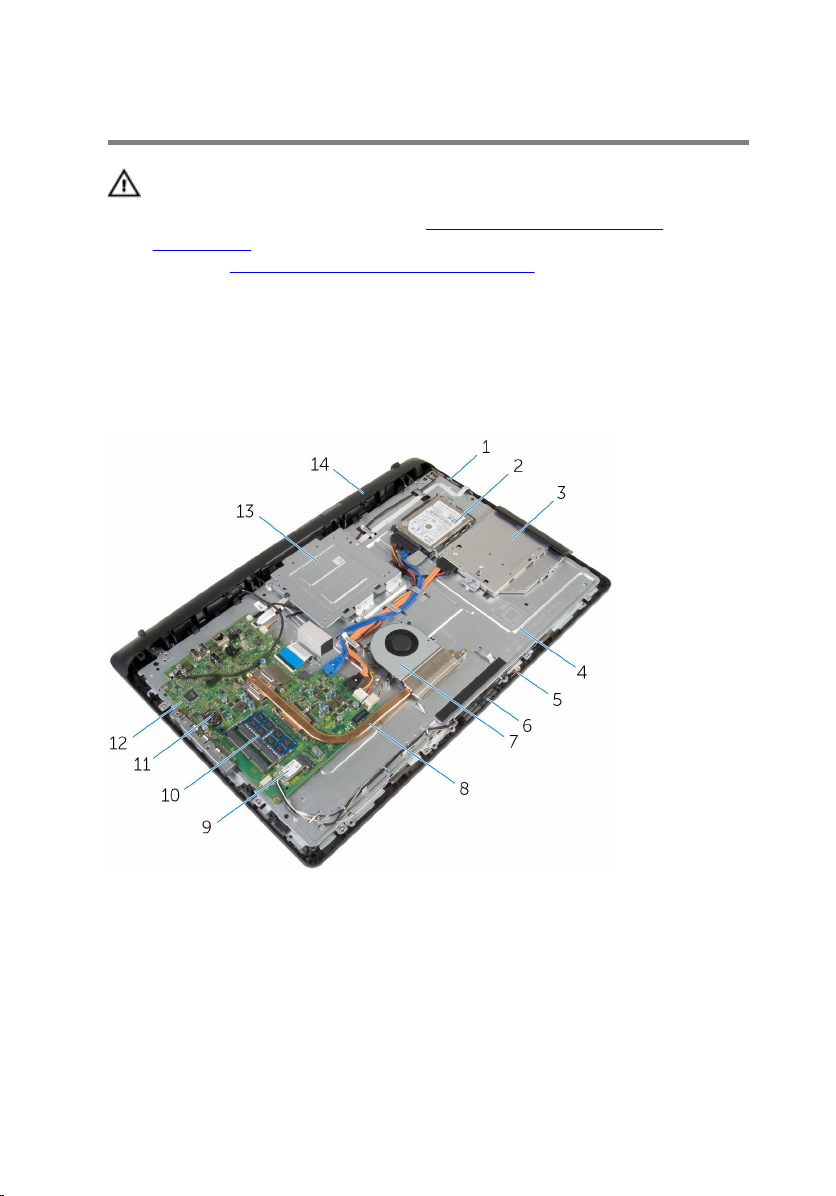
Tehnični pregled
Opozorilo: Preden začnete delo znotraj računalnika, preberite
varnostne informacije, ki so priložene računalniku, ter sledite
korakom, navedenim v poglavju
računalnika. Ko končate delo znotraj računalnika, sledite navodilom v
poglavju Ko končate delo znotraj računalnika. Za dodatne informacije
o varnem delu obiščite domačo stran za skladnost s predpisi na
naslovu www.dell.com/regulatory_compliance.
Pogled v notranjost vašega računalnika
Preden začnete delo znotraj
1 plošča z gumbi za nastavitev 2 sklop trdega diska
3 Sklop optičnega pogona 4 podstavek plošče zaslona
5 mikrofonska plošča 6 Modul kamere
7 Ventilator 8 hladilnik
9 Brezžična kartica 10 Pomnilniški modul
11 Gumbna baterija 12 Matična plošča
13
Page 14
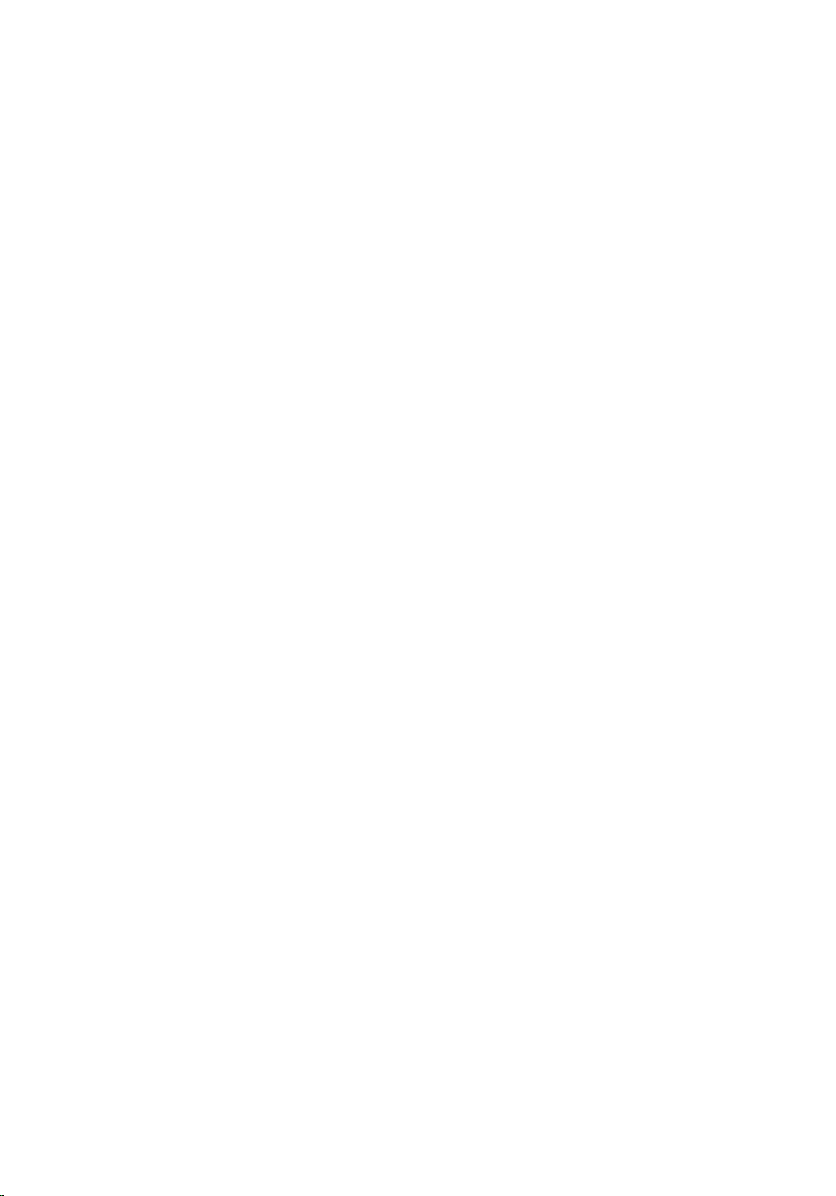
13 okvir nosilca VESA 14 pokrov zvočnika
14
Page 15
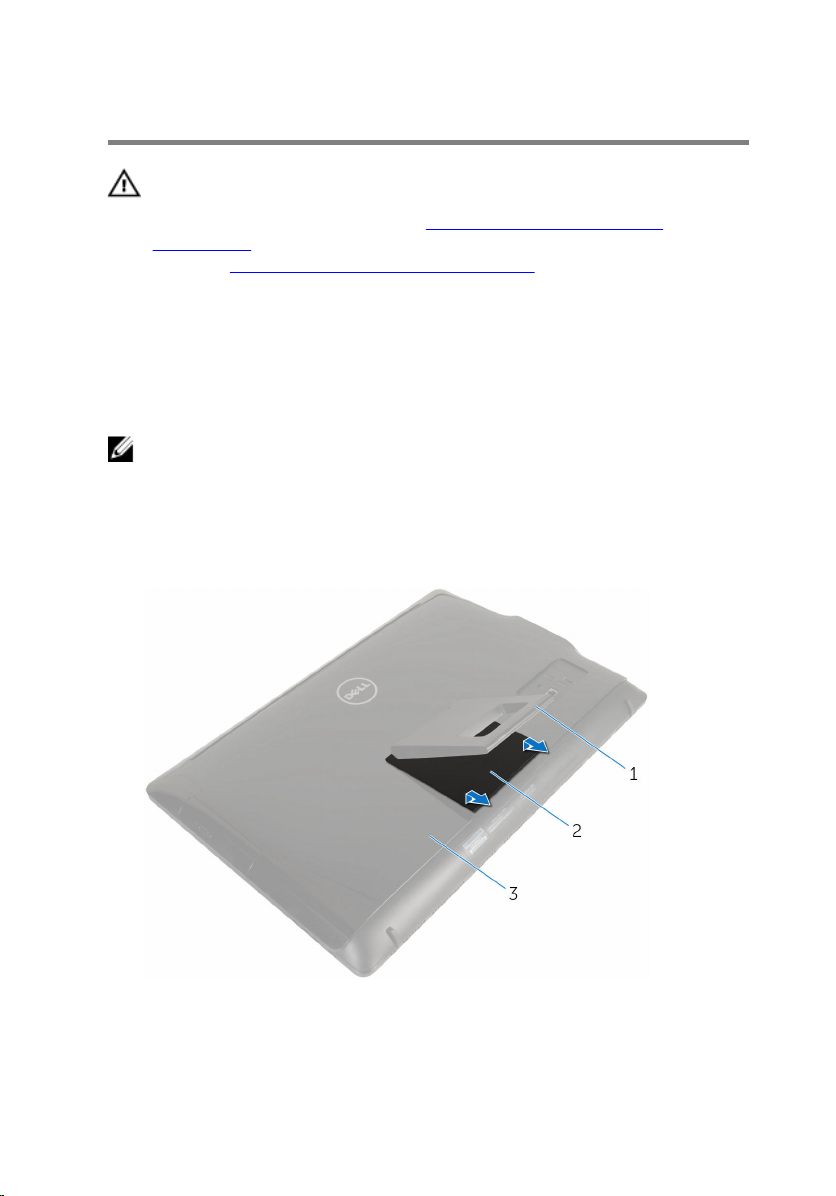
Odstranjevanje sklopa stojala
Opozorilo: Preden začnete delo znotraj računalnika, preberite
varnostne informacije, ki so priložene računalniku, ter sledite
korakom, navedenim v poglavju
računalnika. Ko končate delo znotraj računalnika, sledite navodilom v
poglavju Ko končate delo znotraj računalnika. Za dodatne informacije
o varnem delu obiščite domačo stran za skladnost s predpisi na
naslovu www.dell.com/regulatory_compliance.
Postopek za odstranitev slikarskega stojala
OPOMBA: Vrsta stojala je odvisna od naročene konfiguracije.
1 Računalnik s prednjo stranjo navzdol postavite na mehko krpo ali čisto
površino.
2 S konicami prstov dvignite pokrov stojala.
3 Potisnite in odstranite pokrov stojala pod kotom s stojala.
Preden začnete delo znotraj
1 stojalo 2 pokrov stojala
3 hrbtni pokrov
15
Page 16
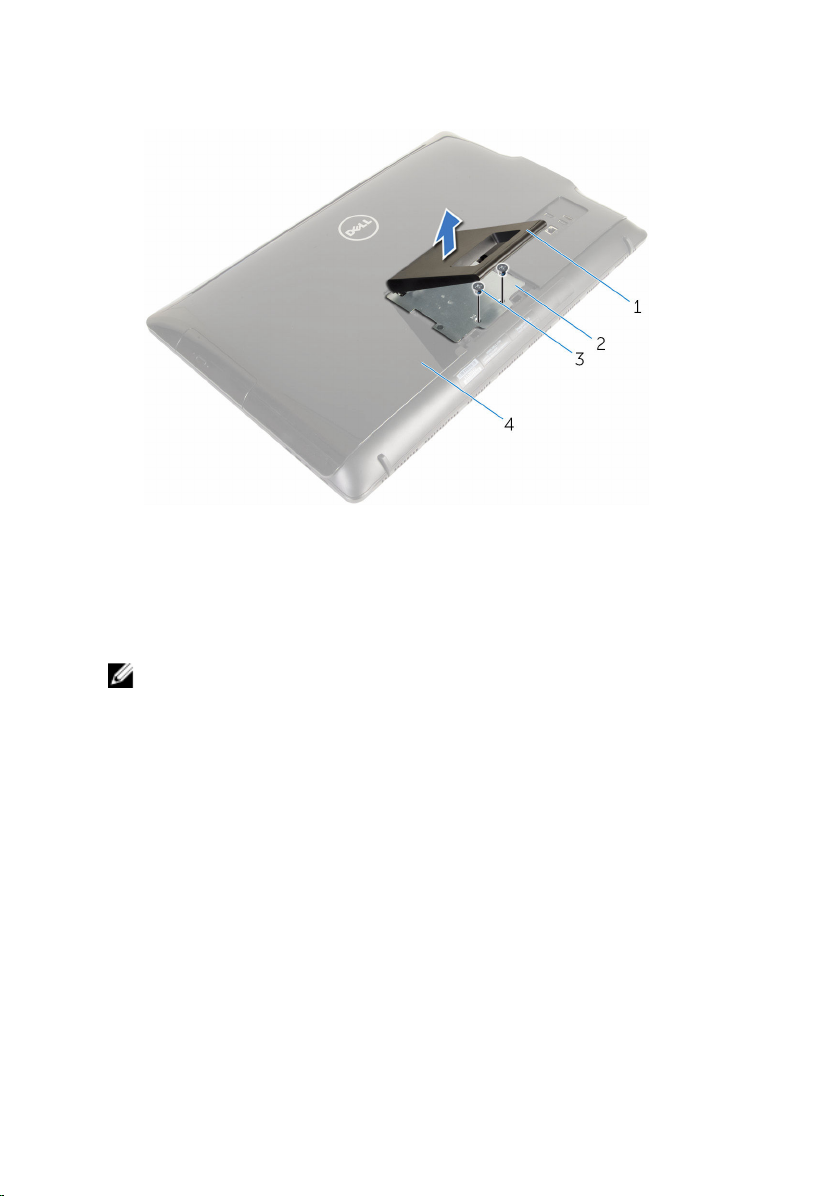
4 Odstranite vijake, s katerimi je okvir stojala pritrjena na hrbtni pokrov.
5 Stojalo dvignite s hrbtnega pokrova.
1 stojalo 2 okvir stojala
3 Vijaka (2) 4 hrbtni pokrov
Postopek za odstranitev stojala
OPOMBA: Vrsta stojala je odvisna od naročene konfiguracije.
1 Računalnik s prednjo stranjo navzdol postavite na mehko krpo ali čisto
površino.
2 Sprostite jezičke na pokrovu stojala.
16
Page 17
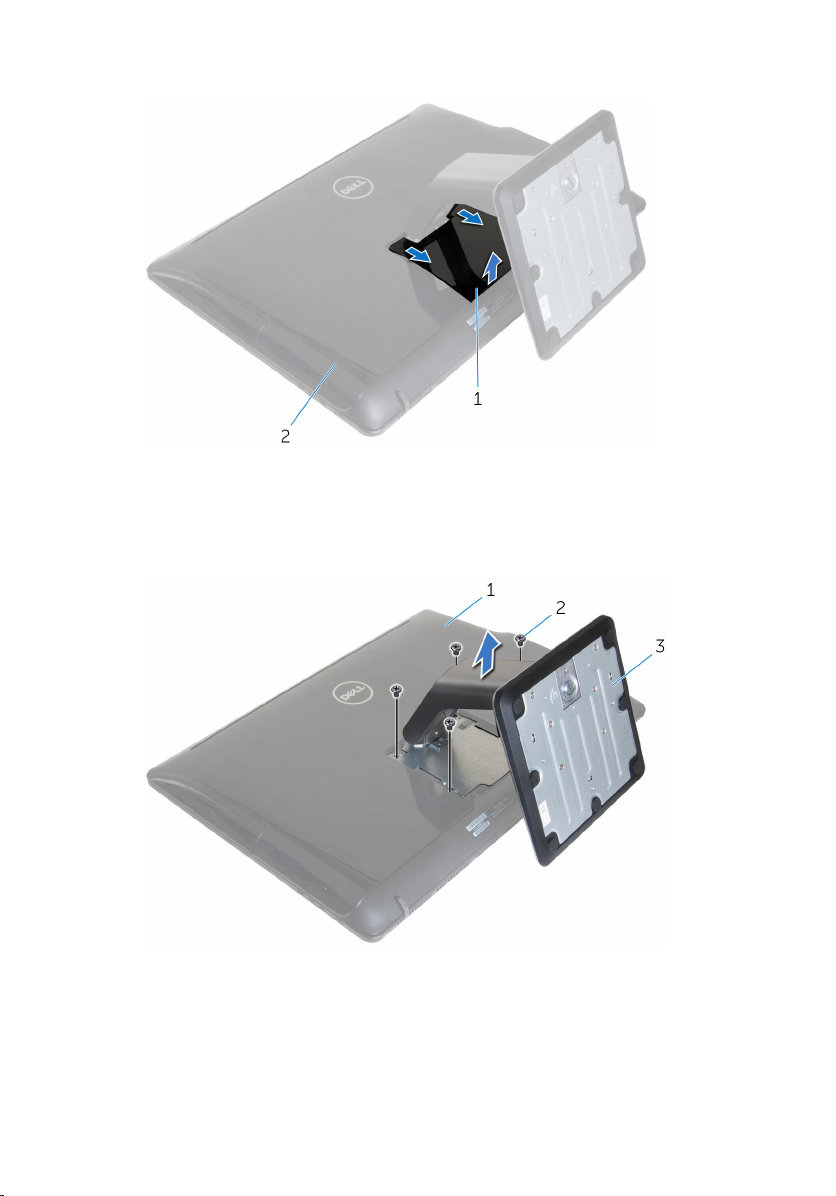
3 Potisnite in odstranite pokrov stojala stran od računalnika.
1 pokrov stojala 2 hrbtni pokrov
4 Odstranite vijake, s katerimi je stojalo pritrjeno na osnovno ploščo
zaslona.
5 Dvignite stojalo pod kotom in ga povlecite proč od računalnika.
1 hrbtni pokrov 2 Vijaki (4)
3 stojalo
17
Page 18
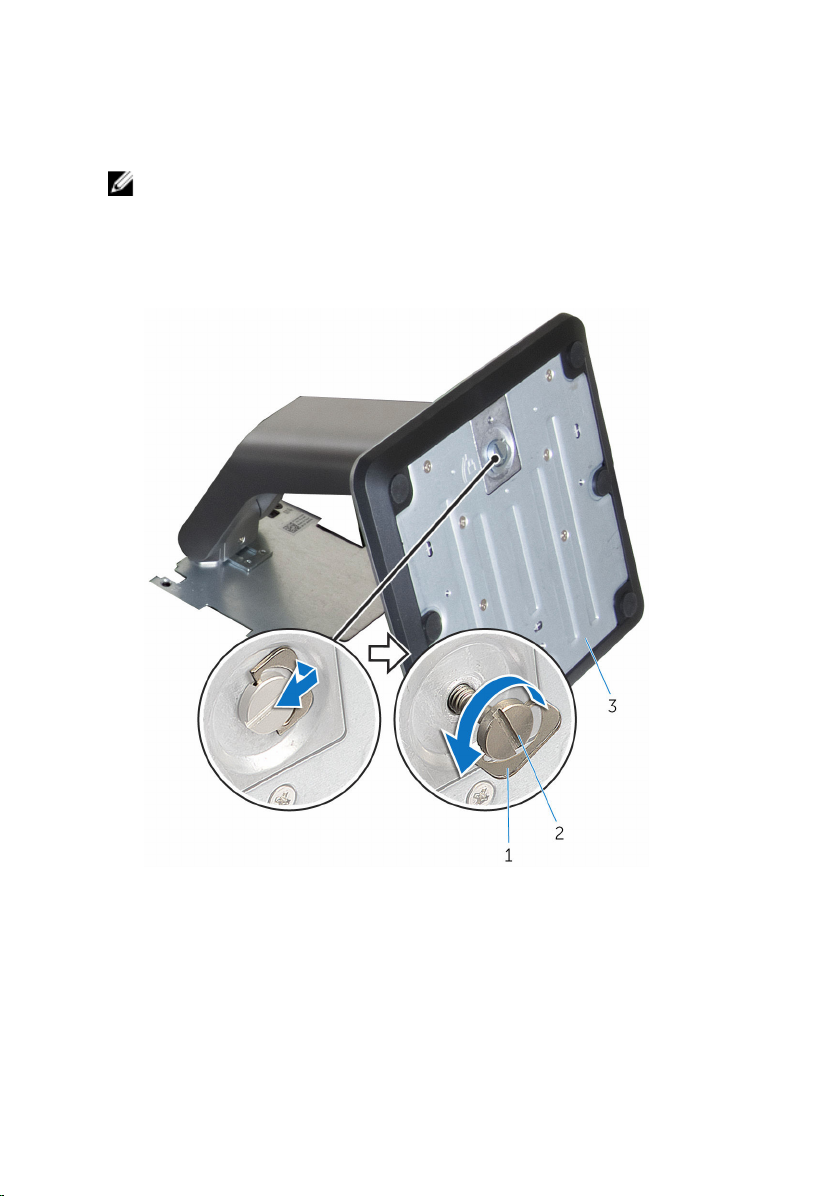
Postopek odstranjevanja dvižnega elementa stojala s podstavka stojala
OPOMBA: Za odstranitev podstavka stojala ali dvižni element stojala s
sklopa stojala sledite naslednjim korakom.
1 Dvignite ročico vijaka na podstavku stojala.
2 Z uporabo ročice vijaka odvijte zaskočni vijak, s katerim je podstavek
stojala pritrjen na držalo stojala.
18
1 ročica vijaka 2 Zaskočni vijak
3 podstavek stojala
Page 19

3 Potisnite podstavek stojala z držala stojala.
1 držalo stojala 2 podstavek stojala
19
Page 20
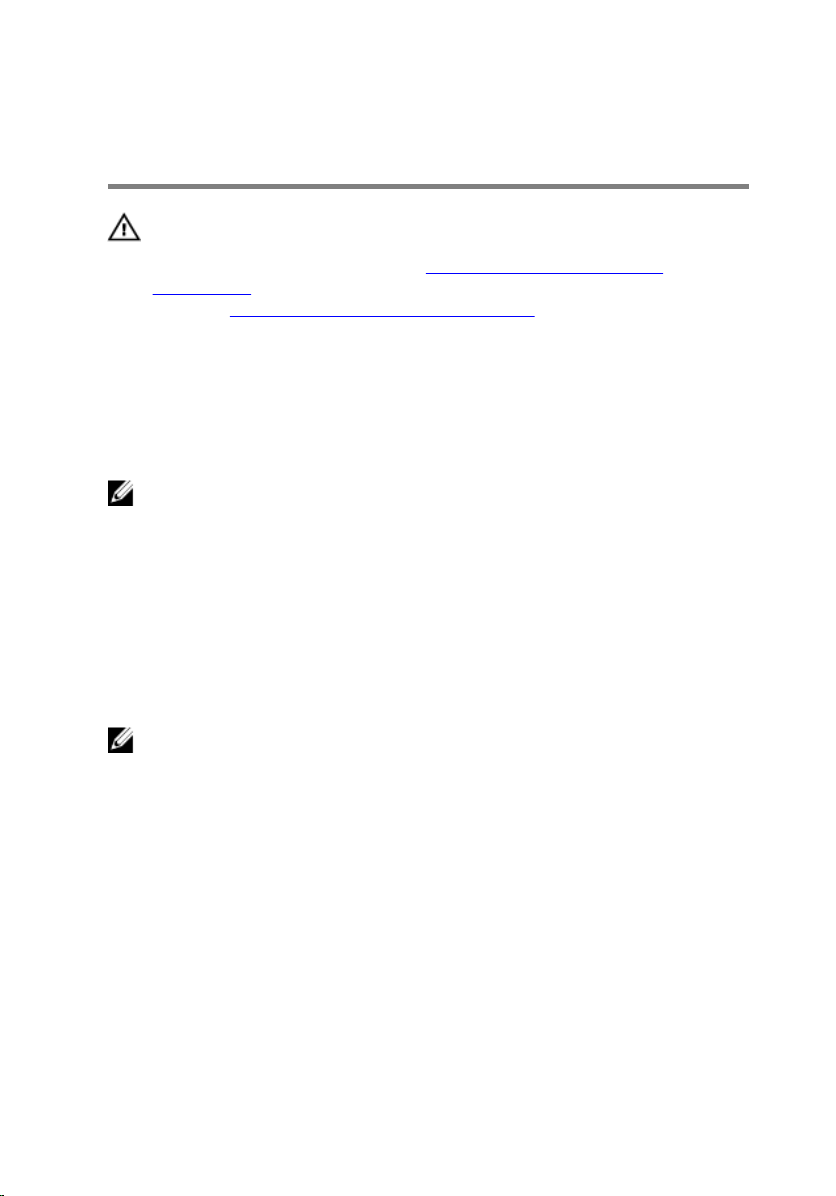
Ponovna namestitev sklopa stojala
Opozorilo: Preden začnete delo znotraj računalnika, preberite
varnostne informacije, ki so priložene računalniku, ter sledite
korakom, navedenim v poglavju
računalnika. Ko končate delo znotraj računalnika, sledite navodilom v
poglavju Ko končate delo znotraj računalnika. Za dodatne informacije
o varnem delu obiščite domačo stran za skladnost s predpisi na
naslovu www.dell.com/regulatory_compliance.
Postopek za zamenjavo slikarskega stojala
OPOMBA: Vrsta stojala je odvisna od naročene konfiguracije.
1 Jezičke na stojalu potisnite v reže na hrbtnem pokrovu.
2 Ponovno namestite vijake, s katerimi je stojalo pritrjeno na osnovo plošče
zaslona.
3 Jezičke na pokrovu stojala poravnajte z režami na hrbtnem pokrovu in
potisnite pokrov stojala tako, da se zaskoči.
Postopek za zamenjavo stojala
Preden začnete delo znotraj
OPOMBA: Vrsta stojala je odvisna od naročene konfiguracije.
1 Jezičke na okvirju stojala vstavite v reže na hrbtnemu pokrovu, da
odprtine za vijake na okvirju stojala poravnate z odprtinami za vijake na
hrbtnemu pokrovu.
2 Ponovno namestite vijake, s katerimi je okvir stojala pritrjen na hrbtni
pokrov.
3 Potisnite in ponovno namestite pokrov stojala na okvir stojala.
20
Page 21
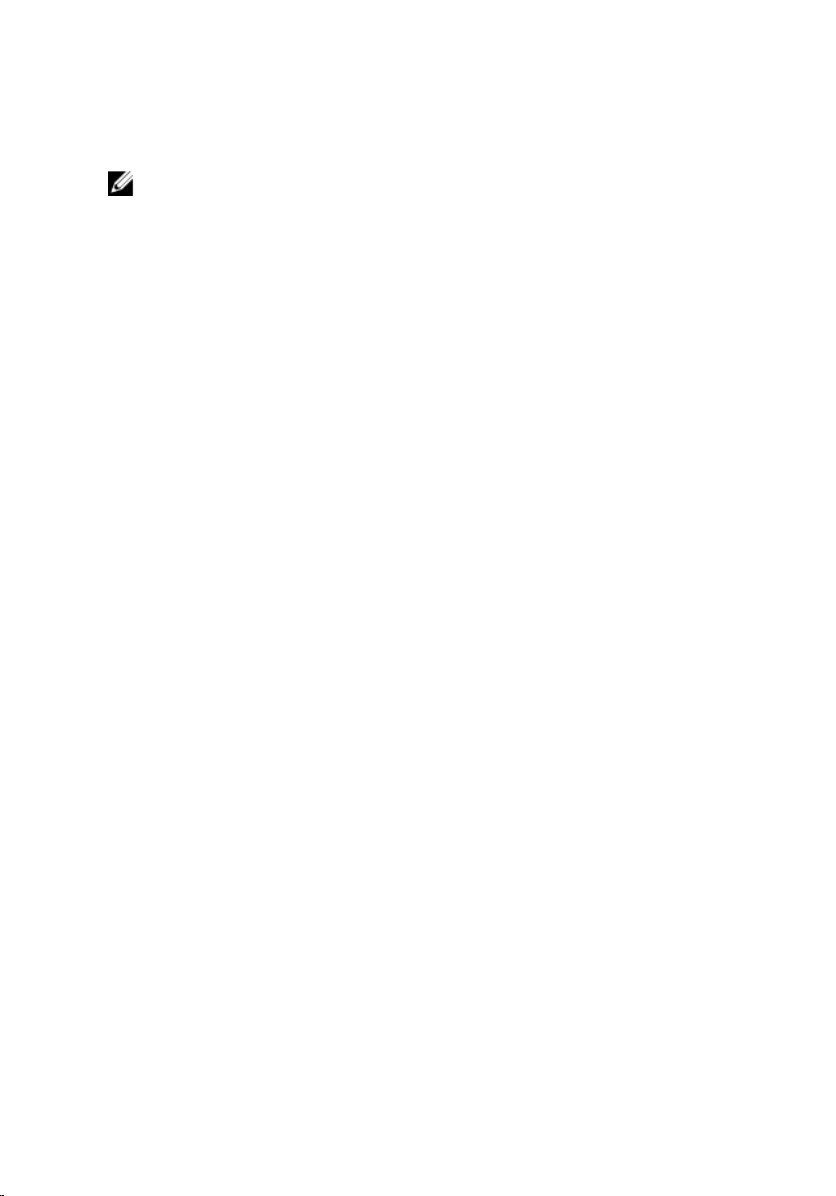
Postopek namestitve dvižnega elementa stojala na podstavek stojala
OPOMBA: Če ste odstranili podstavek stojala ali dvižni element stojala
sledite naslednjim korakom:
1 Podstavek stojala potisnite v režo na držalu stojala.
2 Privijte zaskočni vijak in ročico vijaka pritrdite na podstavek stojala.
21
Page 22
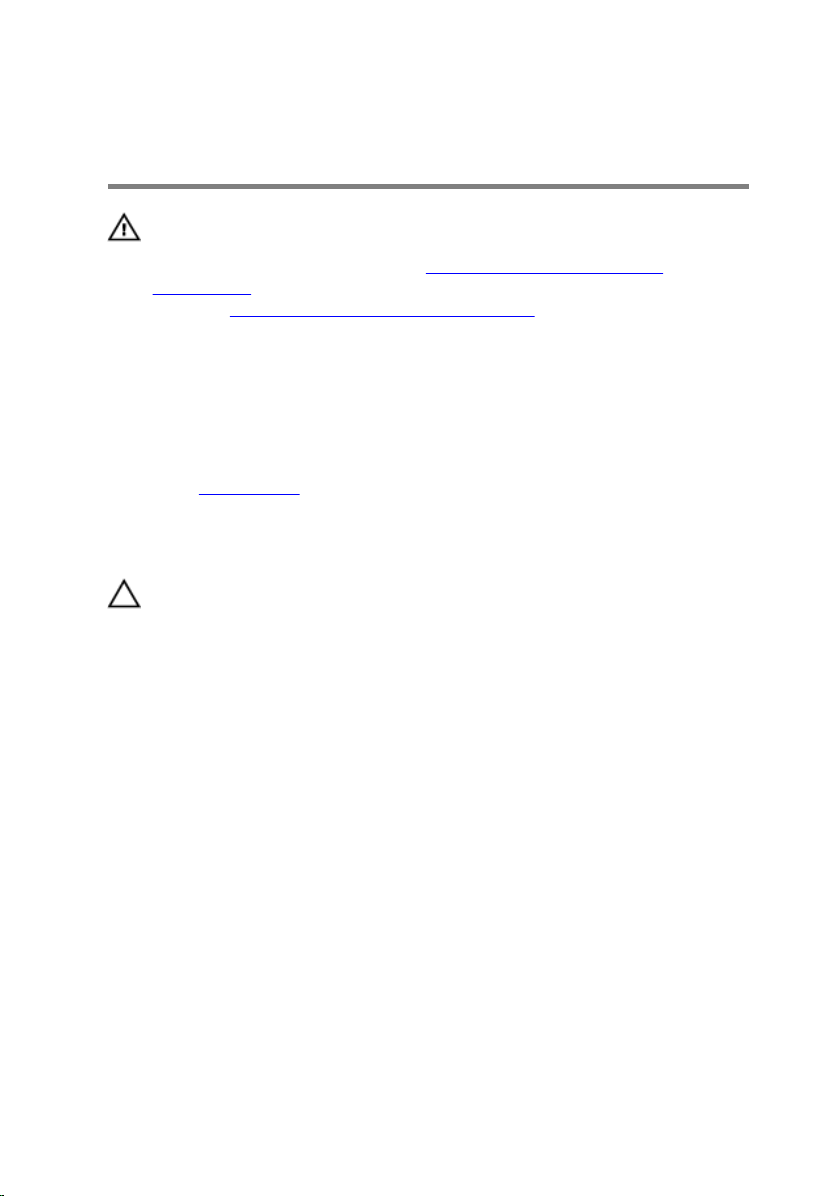
Odstranjevanje hrbtnega pokrova
Opozorilo: Preden začnete delo znotraj računalnika, preberite
varnostne informacije, ki so priložene računalniku, ter sledite
korakom, navedenim v poglavju
računalnika. Ko končate delo znotraj računalnika, sledite navodilom v
poglavju Ko končate delo znotraj računalnika. Za dodatne informacije
o varnem delu obiščite domačo stran za skladnost s predpisi na
naslovu www.dell.com/regulatory_compliance.
Pred postopkom
Odstranite sklop stojala.
Postopek
POZOR: Pokrova računalnika ne odstranite, razen če morate namestiti
notranje dodatke za računalnik.
1 S plastičnim peresom dvignite hrbtni pokrov z okvirja zaslona.
Preden začnete delo znotraj
22
Page 23
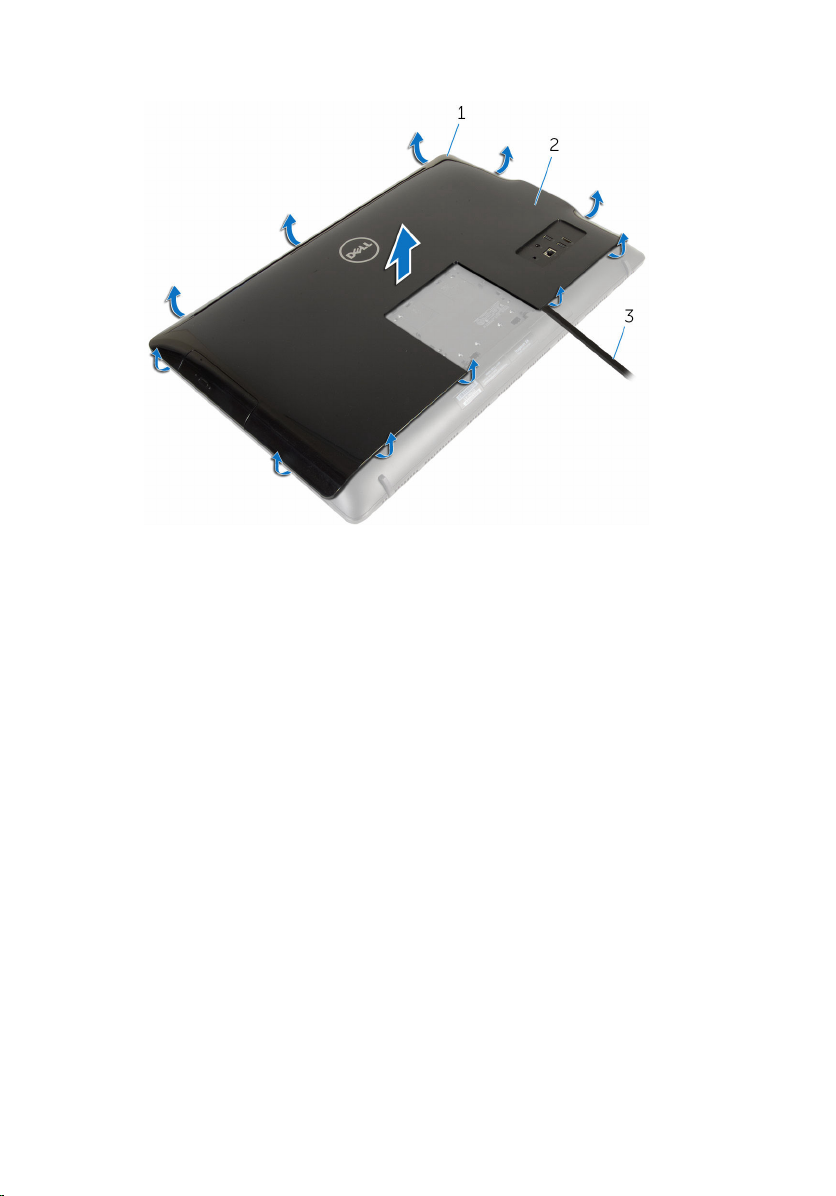
2 Dvignite hrbtni pokrov z ohišja računalnika.
1 okvir zaslona 2 hrbtni pokrov
3 Plastično pero
23
Page 24
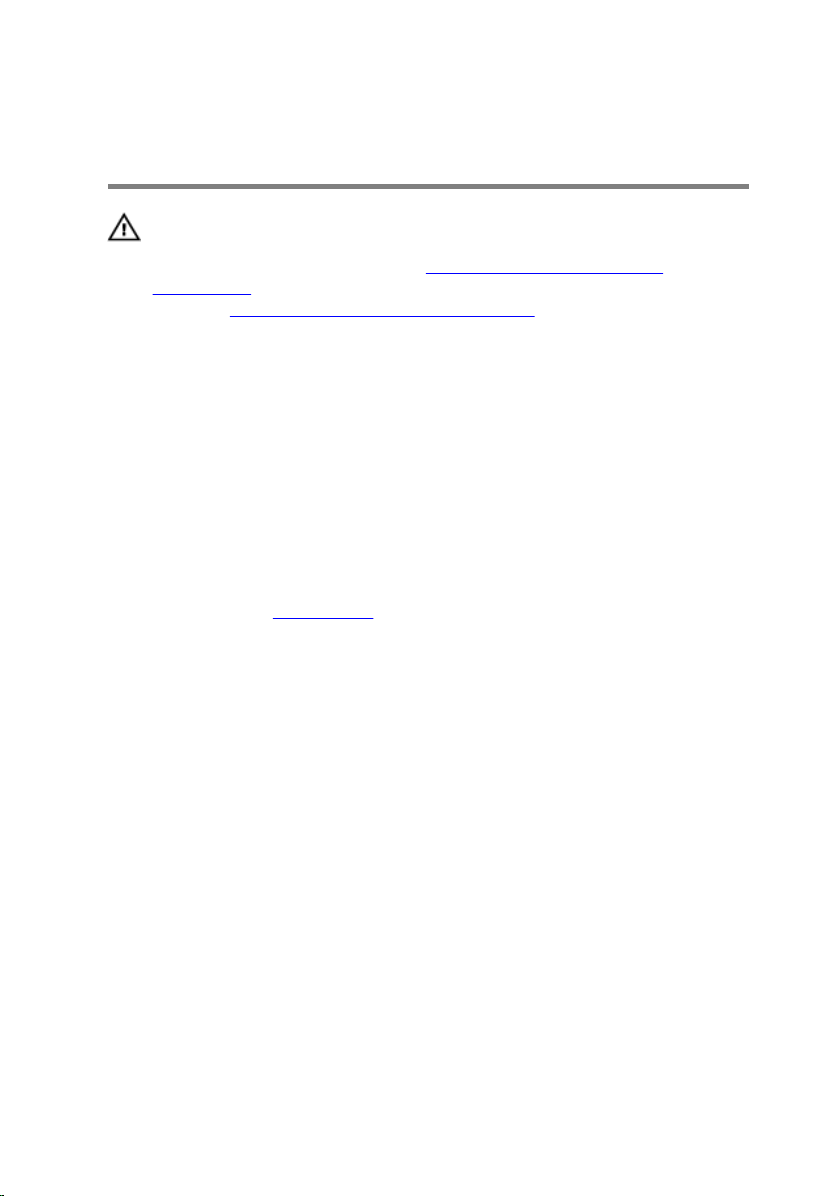
Ponovna namestitev hrbtnega pokrova
Opozorilo: Preden začnete delo znotraj računalnika, preberite
varnostne informacije, ki so priložene računalniku, ter sledite
korakom, navedenim v poglavju
računalnika. Ko končate delo znotraj računalnika, sledite navodilom v
poglavju Ko končate delo znotraj računalnika. Za dodatne informacije
o varnem delu obiščite domačo stran za skladnost s predpisi na
naslovu www.dell.com/regulatory_compliance.
Postopek
Poravnajte jezičke na hrbtnem pokrovu z režami na okvirju zaslona, nato pa
hrbtni pokrov potisnite na mesto.
Po postopku
Ponovno namestite sklop stojala.
Preden začnete delo znotraj
24
Page 25
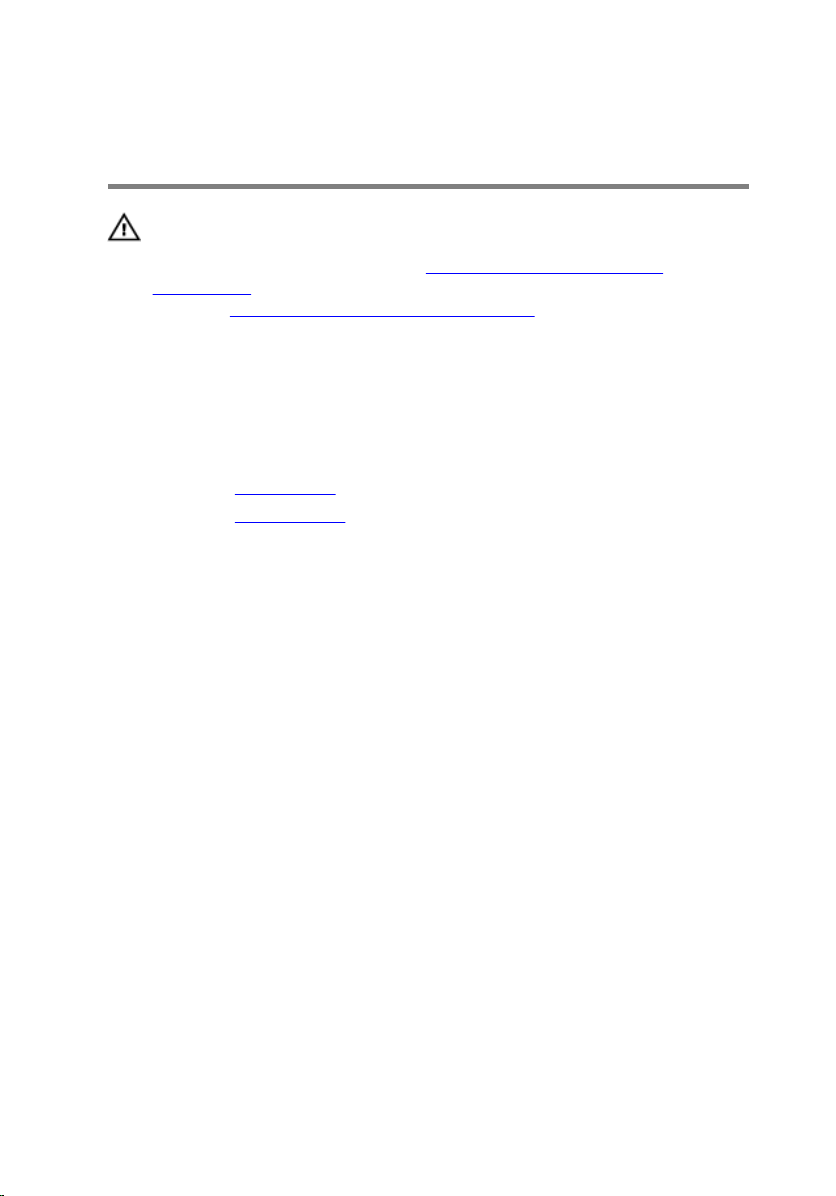
Odstranjevanje optičnega pogona
Opozorilo: Preden začnete delo znotraj računalnika, preberite
varnostne informacije, ki so priložene računalniku, ter sledite
korakom, navedenim v poglavju
računalnika. Ko končate delo znotraj računalnika, sledite navodilom v
poglavju Ko končate delo znotraj računalnika. Za dodatne informacije
o varnem delu obiščite domačo stran za skladnost s predpisi na
naslovu www.dell.com/regulatory_compliance.
Pred postopkom
1 Odstranite sklop stojala.
2 Odstranite hrbtni pokrov.
Postopek
1 Odklopite napajalni in podatkovni kabel iz optičnega pogona.
2 Odstranite vijak, s katerim je sklop optičnega pogona pritrjen na
podstavek plošče zaslona.
Preden začnete delo znotraj
25
Page 26
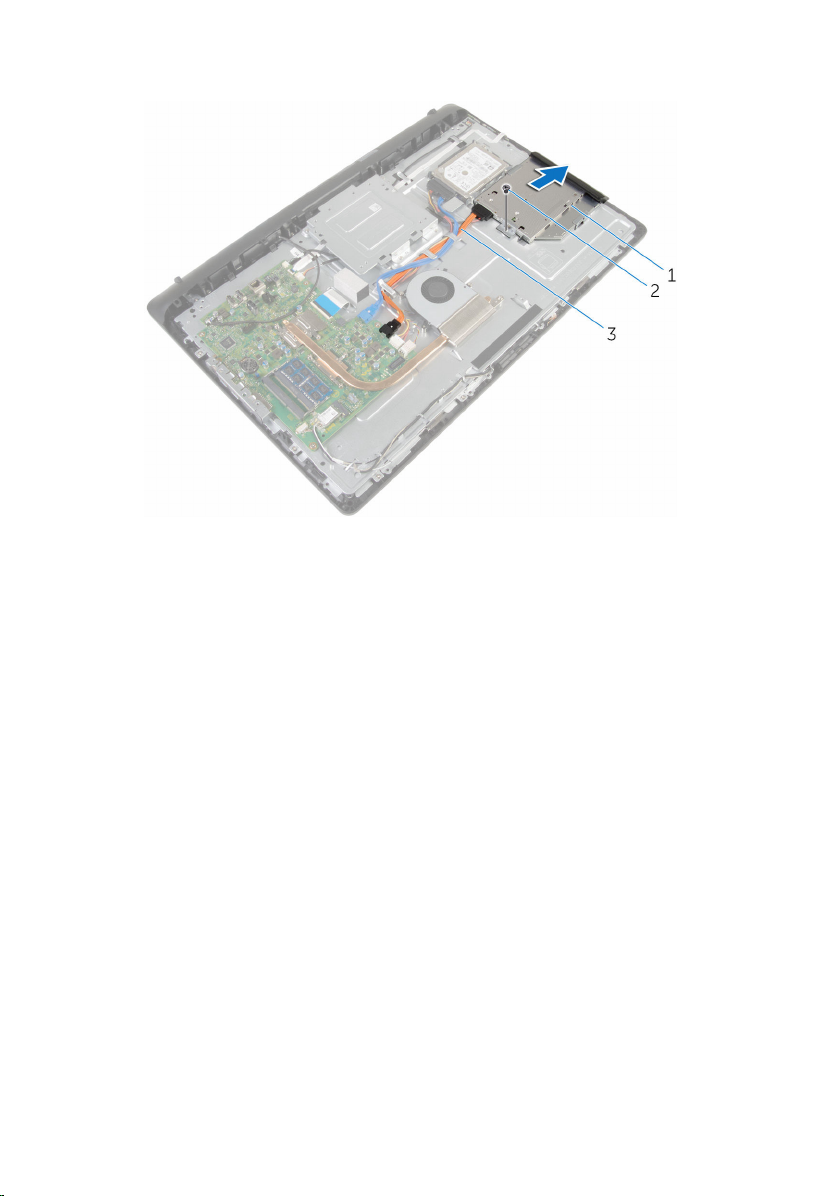
3 Povlecite sklop optičnega pogona iz ležišča za optični pogon.
1 Sklop optičnega pogona 2 Vijak
3 napajalni in podatkovni
kabel
4 Nežno povlecite okvir optičnega pogona in ga odstranite iz optičnega
pogona.
5 Odstranite vijak, s katerim je nosilec optičnega pogona pritrjen na sklop
optičnega pogona.
26
Page 27

6 Iz optičnega pogona odstranite nosilec.
1 Vijak 2 Nosilec optičnega pogona
3 optični pogon 4 Okvir optičnega pogona
27
Page 28

Ponovna namestitev optičnega pogona
Opozorilo: Preden začnete delo znotraj računalnika, preberite
varnostne informacije, ki so priložene računalniku, ter sledite
korakom, navedenim v poglavju
računalnika. Ko končate delo znotraj računalnika, sledite navodilom v
poglavju Ko končate delo znotraj računalnika. Za dodatne informacije
o varnem delu obiščite domačo stran za skladnost s predpisi na
naslovu www.dell.com/regulatory_compliance.
Postopek
1 Poravnajte odprtino za vijak na nosilcu optičnega pogona z odprtino za
vijak na optičnem pogonu.
2 Ponovno namestite vijak, s katerim je nosilec optičnega pogona pritrjen
na optični pogon.
3 Poravnajte jezičke na okvirju optičnega pogona z režami na sklopu
optičnega pogona in ga namestite, tako da se zaskoči.
4 Potisnite sklop optičnega pogona v ležišče in poravnajte odprtino za vijak
na nosilcu optičnega pogona z odprtino za vijak na podstavku plošče
zaslona.
5 Ponovno privijte vijak, s katerim je sklop optičnega pogona pritrjen na
podstavek plošče zaslona.
6 Priključite napajalni in podatkovni kabel na optični pogon.
Preden začnete delo znotraj
Po postopku
1 Ponovno namestite hrbtni pokrov.
2 Ponovno namestite sklop stojala.
28
Page 29

Odstranjevanje trdega diska
Opozorilo: Preden začnete delo znotraj računalnika, preberite
varnostne informacije, ki so priložene računalniku, ter sledite
korakom, navedenim v poglavju
računalnika. Ko končate delo znotraj računalnika, sledite navodilom v
poglavju Ko končate delo znotraj računalnika. Za dodatne informacije
o varnem delu obiščite domačo stran za skladnost s predpisi na
naslovu www.dell.com/regulatory_compliance.
POZOR: Trdi diski so občutljivi. Kadar delate z njimi, bodite zelo
previdni.
POZOR: Trdega diska ne odstranjujte, ko je računalnik vključen ali v
stanju spanja, saj lahko v nasprotnem primeru izgubite podatke.
Pred postopkom
1 Odstranite sklop stojala.
2 Odstranite hrbtni pokrov.
Postopek
1 S trdega diska odklopite napajalne in podatkovne kable.
2 Odstranite vijak, s katerim je sklop trdega diska pritrjen na podstavek
plošče zaslona.
Preden začnete delo znotraj
29
Page 30

3 S konicami prstov povlecite sklop trdega diska iz ležišča za trdi disk.
1 napajalni in podatkovni
kabel
3 Vijak 4 podstavek plošče zaslona
4 Odstranite vijake, s katerimi je nosilec trdega diska pritrjen na trdi disk.
30
2 sklop trdega diska
Page 31

5 Odstranite trdi disk iz nosilca trdega diska.
1 Vijaki (3) 2 Trdi disk
3 Nosilec trdega diska
31
Page 32

Ponovna namestitev trdega diska
Opozorilo: Preden začnete delo znotraj računalnika, preberite
varnostne informacije, ki so priložene računalniku, ter sledite
korakom, navedenim v poglavju
računalnika. Ko končate delo znotraj računalnika, sledite navodilom v
poglavju Ko končate delo znotraj računalnika. Za dodatne informacije
o varnem delu obiščite domačo stran za skladnost s predpisi na
naslovu www.dell.com/regulatory_compliance.
POZOR: Trdi diski so občutljivi. Kadar delate z njimi, bodite zelo
previdni.
Postopek
1 Poravnajte odprtine za vijake na nosilcu trdega diska z odprtinami za
vijake na trdem disku.
2 Ponovno namestite vijake, s katerimi je nosilec trdega diska pritrjen na trdi
disk.
3 Potisnite sklop trdega diska v ležišče in poravnajte odprtino za vijak na
okvirju diska z odprtino za vijak na podstavku plošče zaslona.
4 Ponovno namestite vijak, s katerim je sklop trdega diska pritrjen na
podstavek plošče zaslona.
5 Priključite napajalni in podatkovni kabel na trdi disk.
Preden začnete delo znotraj
Po postopku
1 Ponovno namestite hrbtni pokrov.
2 Ponovno namestite sklop stojala.
32
Page 33

Odstranjevanje pomnilniškega modula
Opozorilo: Preden začnete delo znotraj računalnika, preberite
varnostne informacije, ki so priložene računalniku, ter sledite
korakom, navedenim v poglavju
računalnika. Ko končate delo znotraj računalnika, sledite navodilom v
poglavju Ko končate delo znotraj računalnika. Za dodatne informacije
o varnem delu obiščite domačo stran za skladnost s predpisi na
naslovu www.dell.com/regulatory_compliance.
Pred postopkom
1 Odstranite sklop stojala.
2 Odstranite hrbtni pokrov.
Postopek
1 S konicami prstov pazljivo razširite pritrdilni sponki na vsaki strani reže za
pomnilniški modul, dokler pomnilniški modul ne izskoči.
Preden začnete delo znotraj
33
Page 34

2 Pomnilniški modul odstranite iz reže za pomnilniški modul.
1 Matična plošča 2 Pritrdilni sponki (2)
3 Pomnilniški modul 4 Reža pomnilniškega
modula
34
Page 35

Ponovna namestitev pomnilniškega modula
Opozorilo: Preden začnete delo znotraj računalnika, preberite
varnostne informacije, ki so priložene računalniku, ter sledite
korakom, navedenim v poglavju
računalnika. Ko končate delo znotraj računalnika, sledite navodilom v
poglavju Ko končate delo znotraj računalnika. Za dodatne informacije
o varnem delu obiščite domačo stran za skladnost s predpisi na
naslovu www.dell.com/regulatory_compliance.
Postopek
1 Poravnajte zarezo na pomnilniškem modulu z jezičkom na reži
pomnilniškega modula.
Preden začnete delo znotraj
35
Page 36

2 Pomnilniški modul trdno in pod kotom potisnite v režo ter ga pritisnite
navzdol, da se zaskoči na mestu.
OPOMBA: Če ne slišite klika, pomnilniški modul odstranite in ga
ponovno namestite.
1 Zareza 2 Jeziček
3 Pritrdilni sponki (2) 4 Pomnilniški modul
5 Reža pomnilniškega modula
Po postopku
1 Ponovno namestite hrbtni pokrov.
2 Ponovno namestite sklop stojala.
36
Page 37

Odstranjevanje brezžične kartice
Opozorilo: Preden začnete delo znotraj računalnika, preberite
varnostne informacije, ki so priložene računalniku, ter sledite
korakom, navedenim v poglavju
računalnika. Ko končate delo znotraj računalnika, sledite navodilom v
poglavju Ko končate delo znotraj računalnika. Za dodatne informacije
o varnem delu obiščite domačo stran za skladnost s predpisi na
naslovu www.dell.com/regulatory_compliance.
Pred postopkom
1 Odstranite sklop stojala.
2 Odstranite hrbtni pokrov.
Postopek
1 Odstranite vijak, s katerim je nosilec brezžične kartice pritrjen na matično
ploščo.
2 Nosilec brezžične kartice potisnite z brezžične kartice.
3 Odklopite antenska kabla iz priključkov na brezžični kartici.
Preden začnete delo znotraj
37
Page 38

4 Izvlecite brezžično kartico iz reže za brezžično kartico.
1 Nosilec brezžične kartice 2 Kabla antene
3 Vijak 4 Reža za brezžično kartico
5 Brezžična kartica 6 Matična plošča
38
Page 39

Ponovna namestitev brezžične kartice
Opozorilo: Preden začnete delo znotraj računalnika, preberite
varnostne informacije, ki so priložene računalniku, ter sledite
korakom, navedenim v poglavju
računalnika. Ko končate delo znotraj računalnika, sledite navodilom v
poglavju Ko končate delo znotraj računalnika. Za dodatne informacije
o varnem delu obiščite domačo stran za skladnost s predpisi na
naslovu www.dell.com/regulatory_compliance.
Postopek
1 Zarezo na brezžični kartici poravnajte z jezičkom na reži za brezžično
kartico.
2 Brezžično kartico vstavite v režo za brezžično kartico.
3 Pritisnite drugi konec brezžične kartice in poravnajte odprtino za vijak na
brezžični kartici z odprtino za vijak na matični plošči.
4 Antenske kable priključite na brezžično kartico.
Spodnja tabela prikazuje barve antenskih kablov za brezžično kartico, ki jo
podpira vaš računalnik:
Priključki na brezžični kartici Barva antenskega kabla
Preden začnete delo znotraj
Glavni (bel trikotnik) Bela
Pomožni (črn trikotnik) Črna
5 Odprtino za vijak na nosilcu brezžične kartice poravnajte z odprtino za
vijak na brezžični kartici.
39
Page 40

6 Ponovno privijte vijak, s katerim je nosilec brezžične kartice pritrjen na
matično ploščo.
1 Kabla antene 2 Nosilec brezžične kartice
3 Vijak 4 Brezžična kartica
5 Reža za brezžično kartico 6 Jeziček
7 Zareza
Po postopku
1 Ponovno namestite hrbtni pokrov.
2 Ponovno namestite sklop stojala.
40
Page 41

Odstranjevanje hladilnika
Opozorilo: Preden začnete delo znotraj računalnika, preberite
varnostne informacije, ki so priložene računalniku, ter sledite
korakom, navedenim v poglavju
računalnika. Ko končate delo znotraj računalnika, sledite navodilom v
poglavju Ko končate delo znotraj računalnika. Za dodatne informacije
o varnem delu obiščite domačo stran za skladnost s predpisi na
naslovu www.dell.com/regulatory_compliance.
Opozorilo: Hladilnik se lahko med običajnim delovanjem segreje.
Preden se ga dotaknete, počakajte, da se ohladi.
POZOR: Če želite, da bo hlajenje procesorja čim bolj učinkovito, se ne
dotikajte območja za odvajanje toplote na hladilniku. Olja na vaši koži
lahko zmanjšajo sposobnost termalne paste za odvajanje toplote.
Pred postopkom
1 Odstranite sklop stojala.
2 Odstranite hrbtni pokrov.
Postopek
Preden začnete delo znotraj
1 Po vrsti (kot je označeno na hladilniku) odvijte zaskočne vijake, s katerimi
je hladilnik pritrjen na matično ploščo.
2 Odstranite vijak, s katerim je hladilnik pritrjen na podstavek plošče
zaslona.
41
Page 42

3 Dvignite hladilnik z matične plošče.
1 Matična plošča 2 zaskočni vijaki (5)
3 hladilnik 4 Vijak
5 podstavek plošče zaslona
42
Page 43

Ponovna namestitev hladilnika
Opozorilo: Preden začnete delo znotraj računalnika, preberite
varnostne informacije, ki so priložene računalniku, ter sledite
korakom, navedenim v poglavju
računalnika. Ko končate delo znotraj računalnika, sledite navodilom v
poglavju Ko končate delo znotraj računalnika. Za dodatne informacije
o varnem delu obiščite domačo stran za skladnost s predpisi na
naslovu www.dell.com/regulatory_compliance.
POZOR: Zaradi nepravilne namestitve hladilnika lahko pride do
poškodb matične plošče in procesorja.
OPOMBA: Originalno termalno pasto je mogoče ponovno uporabiti, če
sta matična plošča in hladilnik ponovno nameščena skupaj. Če
zamenjate matično ploščo ali hladilnik, uporabite termalno oblogo,
vključeno v paketu, da zagotovite toplotno prevodnost.
Postopek
1 Poravnajte odprtine za vijake na hladilniku z odprtinami za vijake na
podstavku plošče zaslona.
2 Poravnajte zaskočne vijake na hladilniku z odprtinami za vijake na matični
plošči.
3 Po vrsti (kot je označeno na hladilniku) privijte zaskočne vijake, s katerimi
je hladilnik pritrjen na matično ploščo.
4 Ponovno namestite vijak, s katerim je hladilnik pritrjen na podstavek
plošče zaslona.
Preden začnete delo znotraj
Po postopku
1 Ponovno namestite hrbtni pokrov.
2 Ponovno namestite sklop stojala.
43
Page 44

Odstranjevanje ventilatorja
Opozorilo: Preden začnete delo znotraj računalnika, preberite
varnostne informacije, ki so priložene računalniku, ter sledite
korakom, navedenim v poglavju
računalnika. Ko končate delo znotraj računalnika, sledite navodilom v
poglavju Ko končate delo znotraj računalnika. Za dodatne informacije
o varnem delu obiščite domačo stran za skladnost s predpisi na
naslovu www.dell.com/regulatory_compliance.
Pred postopkom
1 Odstranite sklop stojala.
2 Odstranite hrbtni pokrov.
Postopek
1 Kabel ventilatorja odklopite z matične plošče.
2 Odstranite vijake, ki pritrjujejo ventilator na podstavek plošče zaslona.
Preden začnete delo znotraj
44
Page 45

3 Dvignite ventilator s podstavka plošče zaslona.
1 Kabel ventilatorja 2 Matična plošča
3 Ventilator 4 Vijaka (2)
5 podstavek plošče zaslona
45
Page 46

Ponovna namestitev ventilatorja
Opozorilo: Preden začnete delo znotraj računalnika, preberite
varnostne informacije, ki so priložene računalniku, ter sledite
korakom, navedenim v poglavju
računalnika. Ko končate delo znotraj računalnika, sledite navodilom v
poglavju Ko končate delo znotraj računalnika. Za dodatne informacije
o varnem delu obiščite domačo stran za skladnost s predpisi na
naslovu www.dell.com/regulatory_compliance.
Postopek
1 Ponovno namestite ventilator na podstavek plošče zaslona.
2 Poravnajte odprtine za vijake na ventilatorju z odprtinami za vijake na
podstavku plošče zaslona.
3 Ponovno namestite vijake, s katerimi je ventilator pritrjen na podstavek
plošče zaslona.
4 Priključite kabel ventilatorja na matično ploščo.
Po postopku
Preden začnete delo znotraj
1 Ponovno namestite hrbtni pokrov.
2 Ponovno namestite sklop stojala.
46
Page 47

Odstranjevanje gumbne baterije
Opozorilo: Preden začnete delo znotraj računalnika, preberite
varnostne informacije, ki so priložene računalniku, ter sledite
korakom, navedenim v poglavju
računalnika. Ko končate delo znotraj računalnika, sledite navodilom v
poglavju Ko končate delo znotraj računalnika. Za dodatne informacije
o varnem delu obiščite domačo stran za skladnost s predpisi na
naslovu www.dell.com/regulatory_compliance.
POZOR: Ko odstranite gumbno baterijo, so vse nastavitve programa za
nastavitev BIOS-a ponastavljene na privzete nastavitve. Priporočamo
vam, da zabeležite nastavitve BIOS-a, preden odstranite gumbno
baterijo.
Pred postopkom
1 Odstranite sklop stojala.
2 Odstranite hrbtni pokrov.
Preden začnete delo znotraj
47
Page 48

Postopek
S plastičnim peresom nežno potisnite gumbno baterijo iz ležišča na
matični plošči.
48
1 Matična plošča 2 Plastično pero
3 Gumbna baterija 4 Ležišče za baterijo
Page 49

Ponovna namestitev gumbne baterije
Opozorilo: Preden začnete delo znotraj računalnika, preberite
varnostne informacije, ki so priložene računalniku, ter sledite
korakom, navedenim v poglavju
računalnika. Ko končate delo znotraj računalnika, sledite navodilom v
poglavju Ko končate delo znotraj računalnika. Za dodatne informacije
o varnem delu obiščite domačo stran za skladnost s predpisi na
naslovu www.dell.com/regulatory_compliance.
Postopek
Novo gumbno baterijo vstavite v ležišče za baterijo tako, da je pozitivna stran
obrnjena navzgor, in nato baterijo pritisnite na mesto.
Po postopku
1 Ponovno namestite hrbtni pokrov.
2 Ponovno namestite sklop stojala.
Preden začnete delo znotraj
49
Page 50

Odstranitev mikrofona
Opozorilo: Preden začnete delo znotraj računalnika, preberite
varnostne informacije, ki so priložene računalniku, ter sledite
korakom, navedenim v poglavju
računalnika. Ko končate delo znotraj računalnika, sledite navodilom v
poglavju Ko končate delo znotraj računalnika. Za dodatne informacije
o varnem delu obiščite domačo stran za skladnost s predpisi na
naslovu www.dell.com/regulatory_compliance.
Pred postopkom
1 Odstranite sklop stojala.
2 Odstranite hrbtni pokrov.
Postopek
1 Odklopite kabel mikrofona in kamere z matične plošče.
2 Zapomnite si, kako je speljan kabel mikrofona in kamere, in odstranite
kabel iz vodil na podstavku plošče zaslona.
3 Upoštevajte navodila v korakih 4 do 7 v poglavju »Odstranjevanje
kamere«.
4 Ploščo mikrofona dvignite pod kotom z okvirja zaslona.
Preden začnete delo znotraj
50
Page 51

5 Odklopite kabel mikrofona in kamere z mikrofonske plošče.
1 kabel mikrofona in kamere 2 Vodila
3 okvir zaslona 4 podstavek plošče zaslona
5 mikrofonska plošča
51
Page 52

Ponovna namestitev mikrofona
Opozorilo: Preden začnete delo znotraj računalnika, preberite
varnostne informacije, ki so priložene računalniku, ter sledite
korakom, navedenim v poglavju
računalnika. Ko končate delo znotraj računalnika, sledite navodilom v
poglavju Ko končate delo znotraj računalnika. Za dodatne informacije
o varnem delu obiščite domačo stran za skladnost s predpisi na
naslovu www.dell.com/regulatory_compliance.
Postopek
1 Kabel mikrofona in kamere priklopite na mikrofonsko ploščo.
2 Mikrofonsko ploščo potisnite v režo na okvirju zaslona.
3 Upoštevajte navodila v korakih 1 do 3 v poglavju »Ponovna namestitev
kamere«.
4 Kabel mikrofona in kamere napeljite skozi vodila na podstavku plošče
zaslona.
5 Kabel mikrofona in kamere priklopite na matično ploščo.
Po postopku
Preden začnete delo znotraj
1 Ponovno namestite hrbtni pokrov.
2 Ponovno namestite sklop stojala.
52
Page 53

Odstranjevanje kamere
Opozorilo: Preden začnete delo znotraj računalnika, preberite
varnostne informacije, ki so priložene računalniku, ter sledite
korakom, navedenim v poglavju
računalnika. Ko končate delo znotraj računalnika, sledite navodilom v
poglavju Ko končate delo znotraj računalnika. Za dodatne informacije
o varnem delu obiščite domačo stran za skladnost s predpisi na
naslovu www.dell.com/regulatory_compliance.
Pred postopkom
1 Odstranite sklop stojala.
2 Odstranite hrbtni pokrov.
Postopek
1 Odklopite kabel mikrofona in kamere z matične plošče.
2 Zapomnite si, kako je speljan kabel mikrofona in kamere, in odstranite
kabel iz vodil na podstavku plošče zaslona.
3 Sledite postopku od koraka 4 do koraka 6 v poglavju »Odstranjevanje
mikrofona«.
4 S konicami prstov pritisnite pritrdilno sponko in dvignite modul kamere.
5 Modul kamere odklopite z jezička na odprtini modula za kamero na
okvirju zaslona.
6 Dvignite modul kamere od okvirja zaslona.
Preden začnete delo znotraj
53
Page 54

7 Kabel mikrofona in kamere odklopite od modula kamere.
1 pritrdilna sponka 2 Jeziček
3 Modul kamere 4 kabel mikrofona in kamere
54
Page 55

Ponovna namestitev kamere
Opozorilo: Preden začnete delo znotraj računalnika, preberite
varnostne informacije, ki so priložene računalniku, ter sledite
korakom, navedenim v poglavju
računalnika. Ko končate delo znotraj računalnika, sledite navodilom v
poglavju Ko končate delo znotraj računalnika. Za dodatne informacije
o varnem delu obiščite domačo stran za skladnost s predpisi na
naslovu www.dell.com/regulatory_compliance.
Postopek
1 Priključite kabel mikrofona in kamere na modul kamere.
2 Jezičke na modulu kamere potisnite v odprtino modula za kamero.
3 Modul kamere potisnite v režo na okvirju nosilca, da se zaskoči.
4 Sledite postopku od koraka 1 do koraka 2 v poglavju »Ponovna
namestitev mikrofona«.
5 Kabel mikrofona in kamere napeljite skozi vodila na podstavku plošče
zaslona.
6 Kabel mikrofona in kamere priklopite na matično ploščo.
Po postopku
Preden začnete delo znotraj
1 Ponovno namestite hrbtni pokrov.
2 Ponovno namestite sklop stojala.
55
Page 56

Odstranjevanje matične plošče
Opozorilo: Preden začnete delo znotraj računalnika, preberite
varnostne informacije, ki so priložene računalniku, ter sledite
korakom, navedenim v poglavju
računalnika. Ko končate delo znotraj računalnika, sledite navodilom v
poglavju Ko končate delo znotraj računalnika. Za dodatne informacije
o varnem delu obiščite domačo stran za skladnost s predpisi na
naslovu www.dell.com/regulatory_compliance.
OPOMBA: Servisna številka vašega računalnika je shranjena v matični
plošči. Servisno številko morate vnesti v program za nastavitve BIOS,
potem ko ponovno namestite matično ploščo.
OPOMBA: S ponovno namestitvijo matične plošče se odstranijo vse
spremembe BIOS-a, ki ste jih naredili s programom za nastavitve BIOS.
OPOMBA: Preden odklopite kable z matične plošče, si zapomnite
lokacijo priključkov, da jih boste lahko pozneje, ko boste ponovno
namestili matično ploščo, spet pravilno priključili.
Pred postopkom
1 Odstranite sklop stojala.
2 Odstranite hrbtni pokrov.
3 Odstranite hladilnik.
4 Odstranite brezžično kartico.
Preden začnete delo znotraj
Postopek
1 Odklopite zvočnik, nadzorno ploščo za dotik,kabel trdega diska in
optičnega pogona, napajanje trdega diska in optičnega pogona, ventilator
ter kable mikrofona in kamere s priključkov na matični plošči.
2 Dvignite zapahe in izklopite ploščo z gumbi za nastavitev ter kable
zaslona s priključkov na matični plošči.
56
Page 57

3 Pritisnite zapah in odklopite kabel osvetlitve zaslona s priključka na
matični plošči.
1 Kabel zvočnika 2 kabel nadzorne plošče na
3 kabel plošče z gumbi za
nastavitev
5 Kabel zaslona 6 podstavek plošče zaslona
7 podatkovni kabel trdega
diska
9 napajalni kabel trdega diska
in optičnega pogona
11 kabel mikrofona in kamere
dotik
4 kabel za osvetlitev ozadja
zaslona
8 podatkovni kabel za
optični pogon
10 Kabel ventilatorja
57
Page 58

4 Odstranite vijake, s katerimi je matična plošča pritrjena na podstavek
plošče zaslona.
5 Previdno dvignite matično ploščo iz notranjega roba ter sprostite vrata iz
rež na podstavku plošče zaslona.
6 Dvignite matično ploščo s podstavka plošče zaslona.
1 Matična plošča 2 reže
3 Vijaki (4) 4 podstavek plošče zaslona
58
Page 59

Ponovna namestitev matične plošče
Opozorilo: Preden začnete delo znotraj računalnika, preberite
varnostne informacije, ki so priložene računalniku, ter sledite
korakom, navedenim v poglavju
računalnika. Ko končate delo znotraj računalnika, sledite navodilom v
poglavju Ko končate delo znotraj računalnika. Za dodatne informacije
o varnem delu obiščite domačo stran za skladnost s predpisi na
naslovu www.dell.com/regulatory_compliance.
OPOMBA: Servisna številka vašega računalnika je shranjena v matični
plošči. Servisno številko morate vnesti v program za nastavitve BIOS,
potem ko ponovno namestite matično ploščo.
OPOMBA: S ponovno namestitvijo matične plošče se odstranijo vse
spremembe BIOS-a, ki ste jih naredili s programom za nastavitve BIOS.
Postopek
1 Vrata na matični plošči potisnite v reže na podstavku plošče zaslona in
matično ploščo postavite na podstavek plošče zaslona.
2 Poravnajte odprtine za vijake na matični plošči z odprtinami za vijake na
podstavku plošče zaslona.
3 Ponovno namestite vijake, s katerimi je matična plošča pritrjena na
podstavek plošče zaslona.
4 Kabel osvetlitve ozadja zaslona priključite na ustrezen priključek na
matični plošči.
5 Kabla plošče z gumbi za nastavitev in zaslona potisnite v priključek na
matični plošči, nato pa zapahe pritisnite navzdol, da pritrdite kabla.
6 Zvočnik, nadzorno ploščo za dotik,podatkovni kabel trdega diska,
podatkovni kabel optičnega pogona, napajanje trdega diska in optičnega
pogona, ventilator ter kable mikrofona in kamere priklopite v priključke na
matični plošči.
Preden začnete delo znotraj
Po postopku
1 Ponovno namestite brezžično kartico.
2 Ponovno namestite hladilnik.
59
Page 60

3 Ponovno namestite hrbtni pokrov.
4 Ponovno namestite sklop stojala.
60
Page 61

Odstranjevanje okvirja nosilca VESA
Opozorilo: Preden začnete delo znotraj računalnika, preberite
varnostne informacije, ki so priložene računalniku, ter sledite
korakom, navedenim v poglavju
računalnika. Ko končate delo znotraj računalnika, sledite navodilom v
poglavju Ko končate delo znotraj računalnika. Za dodatne informacije
o varnem delu obiščite domačo stran za skladnost s predpisi na
naslovu www.dell.com/regulatory_compliance.
Pred postopkom
1 Odstranite sklop stojala.
2 Odstranite hrbtni pokrov.
Postopek
1 Zapomnite si, kako poteka kabel za zvočnik pod okvirjem nosilca VESA in
ga odstranite iz vodil.
2 Odstranite vijake, s katerimi je okvir nosilca VESA pritrjen na podstavek
plošče zaslona.
Preden začnete delo znotraj
61
Page 62

3 Dvignite okvir nosilca VESA s podstavka plošče zaslona.
1 podstavek plošče zaslona 2 Vijaki (4)
3 okvir nosilca VESA 4 Kabel zvočnika
5 Vodila
62
Page 63

Ponovna namestitev okvirja nosilca VESA
Opozorilo: Preden začnete delo znotraj računalnika, preberite
varnostne informacije, ki so priložene računalniku, ter sledite
korakom, navedenim v poglavju
računalnika. Ko končate delo znotraj računalnika, sledite navodilom v
poglavju Ko končate delo znotraj računalnika. Za dodatne informacije
o varnem delu obiščite domačo stran za skladnost s predpisi na
naslovu www.dell.com/regulatory_compliance.
Postopek
1 Poravnajte odprtine za vijake na okvirju nosilca VESA z odprtinami za
vijake na podstavku plošče zaslona.
2 Ponovno namestite vijake, s katerimi je okvir nosilca VESA pritrjen na
podstavek plošče zaslona.
3 Kabel zvočnika speljite skozi vodila za napeljavo pod okvirjem nosilca
VESA.
Po postopku
Preden začnete delo znotraj
1 Ponovno namestite hrbtni pokrov.
2 Ponovno namestite sklop stojala.
63
Page 64

Odstranjevanje pokrova zvočnika
Opozorilo: Preden začnete delo znotraj računalnika, preberite
varnostne informacije, ki so priložene računalniku, ter sledite
korakom, navedenim v poglavju
računalnika. Ko končate delo znotraj računalnika, sledite navodilom v
poglavju Ko končate delo znotraj računalnika. Za dodatne informacije
o varnem delu obiščite domačo stran za skladnost s predpisi na
naslovu www.dell.com/regulatory_compliance.
Pred postopkom
1 Odstranite sklop stojala.
2 Odstranite hrbtni pokrov.
Postopek
1 Odstranite vijake, s katerimi je pokrov zvočnika pritrjen na podstavek
plošče zaslona.
2 S konicami prstov dvignite pokrov zvočnika s podstavka plošče zaslona.
Preden začnete delo znotraj
64
Page 65

3 Dvignite pokrov zvočnika z okvirja zaslona.
1 Vijaki (4) 2 pokrov zvočnika
3 podstavek plošče zaslona
65
Page 66

Ponovna namestitev pokrova zvočnika
Opozorilo: Preden začnete delo znotraj računalnika, preberite
varnostne informacije, ki so priložene računalniku, ter sledite
korakom, navedenim v poglavju
računalnika. Ko končate delo znotraj računalnika, sledite navodilom v
poglavju Ko končate delo znotraj računalnika. Za dodatne informacije
o varnem delu obiščite domačo stran za skladnost s predpisi na
naslovu www.dell.com/regulatory_compliance.
Postopek
1 Odprtine za vijake na pokrovi zvočnika poravnajte z odprtinami za vijake
na podstavku plošče zaslona in nato pokrov zvočnika potisnite na svoje
mesto.
2 Ponovno namestite vijake, s katerimi je pokrov zvočnika pritrjen na
podstavek plošče zaslona.
Po postopku
1 Ponovno namestite hrbtni pokrov.
2 Ponovno namestite sklop stojala.
Preden začnete delo znotraj
66
Page 67

Odstranjevanje zvočnikov
Opozorilo: Preden začnete delo znotraj računalnika, preberite
varnostne informacije, ki so priložene računalniku, ter sledite
korakom, navedenim v poglavju
računalnika. Ko končate delo znotraj računalnika, sledite navodilom v
poglavju Ko končate delo znotraj računalnika. Za dodatne informacije
o varnem delu obiščite domačo stran za skladnost s predpisi na
naslovu www.dell.com/regulatory_compliance.
Pred postopkom
1 Odstranite sklop stojala.
2 Odstranite hrbtni pokrov.
3 Odstranite pokrov zvočnika.
Postopek
1 Kabel zvočnika odklopite z matične plošče.
2 Zapomnite si, kako poteka kabelska napeljava zvočnikov na podstavku
plošče zaslona.
3 Kabel zvočnikov odstranite z okvirja nosilca VESA.
4 Odstranite vijak z okvirja nosilca VESA.
5 Odlepite trak, s katerim je kabel zvočnika pritrjen na okvir nosilca VESA.
6 Zapomnite si, kako poteka kabel zvočnika, ki povezuje levi zvočnik z
desnim, in namestite gumijaste skoznjike na okvir računalnika.
Preden začnete delo znotraj
67
Page 68

7 Zvočnike skupaj s kablom zvočnika dvignite z okvirja zaslona.
68
1 Vijak 2 Trak
3 vodilo kabla za zvočnike 4 okvir nosilca VESA
5 Kabel zvočnika 6 Gumijasti skoznjiki (4)
7 Zvočnika (2)
Page 69

Ponovna namestitev zvočnikov
Opozorilo: Preden začnete delo znotraj računalnika, preberite
varnostne informacije, ki so priložene računalniku, ter sledite
korakom, navedenim v poglavju
računalnika. Ko končate delo znotraj računalnika, sledite navodilom v
poglavju Ko končate delo znotraj računalnika. Za dodatne informacije
o varnem delu obiščite domačo stran za skladnost s predpisi na
naslovu www.dell.com/regulatory_compliance.
Postopek
1 Z uporabo poravnalnih stebričkov in gumijastih skoznjikov na okvirju
zaslona zvočnike namestite na okvir zaslona.
2 Kabel zvočnikov napeljite skozi vodila na okvirju zaslona.
3 Prilepite trak, s katerim je kabel zvočnikov pritrjen na okvir nosilca VESA.
4 Ponovno privijte vijak na okvir nosilca VESA.
5 Ponovno namestite gumijaste skoznjike. če so bili pri ponovni namestitvi
zvočnikov potisnjeni navzgor.
6 Kabel zvočnikov speljite tako, da je levi zvočnik povezan z desnim
zvočnikom na podstavku plošče zaslona.
7 Kabel zvočnikov speljite in namestite pod okvirjem nosilca VESA.
8 Kabel zvočnika priključite na matično ploščo.
Preden začnete delo znotraj
Po postopku
1 Ponovno namestite pokrov zvočnika.
2 Ponovno namestite hrbtni pokrov.
3 Ponovno namestite sklop stojala.
69
Page 70

Odstranjevanje plošče z gumbi za nastavitev
Opozorilo: Preden začnete delo znotraj računalnika, preberite
varnostne informacije, ki so priložene računalniku, ter sledite
korakom, navedenim v poglavju
računalnika. Ko končate delo znotraj računalnika, sledite navodilom v
poglavju Ko končate delo znotraj računalnika. Za dodatne informacije
o varnem delu obiščite domačo stran za skladnost s predpisi na
naslovu www.dell.com/regulatory_compliance.
Pred postopkom
1 Odstranite sklop stojala.
2 Odstranite hrbtni pokrov.
3 Odstranite okvir nosilca VESA.
Postopek
1 Dvignite zapah in izključite kabel plošče z gumbi za nastavitev z matične
plošče.
2 Zapomnite si, kako poteka kabel plošče z gumbi za nastavitev in
odstranite kabel iz vodil na podstavku plošče zaslona.
3 S konicami prstov pritisnite pritrdilne sponke v režo na plošči z gumbi za
nastavitev.
4 Dvignite ploščo z gumbi za nastavitev stran od okvirja zaslona.
Preden začnete delo znotraj
70
Page 71

5 Dvignite zapah in izključite kabel plošče z gumbi za nastavitev s plošče z
gumbi za nastavitev.
1 Zapah 2 Matična plošča
3 kabel plošče z gumbi za
nastavitev
5 plošča z gumbi za
nastavitev
4 Zapah
6 Pritrdilni sponki (2)
71
Page 72

Ponovna namestitev plošče z gumbi za nastavitev
Opozorilo: Preden začnete delo znotraj računalnika, preberite
varnostne informacije, ki so priložene računalniku, ter sledite
korakom, navedenim v poglavju
računalnika. Ko končate delo znotraj računalnika, sledite navodilom v
poglavju Ko končate delo znotraj računalnika. Za dodatne informacije
o varnem delu obiščite domačo stran za skladnost s predpisi na
naslovu www.dell.com/regulatory_compliance.
Postopek
1 Kabel plošče z gumbi za nastavitev potisnite v priključek na plošči z
gumbi za nastavitev, nato pa zapah priključka pritisnite navzdol, da
pritrdite kabel.
2 Ploščo z gumbi za nastavitev vstavite v režo na sprednjem delu ohišja.
3 Kabel plošče z gumbi za nastavitev speljite skozi vodila in prilepite kabel
plošče z gumbi za nastavitev na podstavek plošče zaslona.
4 Kabel plošče z gumbi za nastavitev potisnite v priključek na matični plošči,
nato pa zapah priključka pritisnite navzdol, da pritrdite kabel.
Preden začnete delo znotraj
Po postopku
1 Ponovno namestite okvir nosilca VESA.
2 Ponovno namestite hrbtni pokrov.
3 Ponovno namestite sklop stojala.
72
Page 73

Odstranjevanje sklopa zaslona
Opozorilo: Preden začnete delo znotraj računalnika, preberite
varnostne informacije, ki so priložene računalniku, ter sledite
korakom, navedenim v poglavju
računalnika. Ko končate delo znotraj računalnika, sledite navodilom v
poglavju Ko končate delo znotraj računalnika. Za dodatne informacije
o varnem delu obiščite domačo stran za skladnost s predpisi na
naslovu www.dell.com/regulatory_compliance.
Pred postopkom
1 Odstranite sklop stojala.
2 Odstranite hrbtni pokrov.
3 Odstranite optični pogon.
4 Odstranite trdi disk.
5 Odstranite pomnilniški modul.
6 Odstranite brezžično kartico.
7 Odstranite hladilnik.
8 Odstranite ventilator.
9 Odstranite gumbno baterijo.
10 Odstranite mikrofon.
11 Odstranite kamero.
12 Odstranite matično ploščo.
13 Odstranite okvir nosilca VESA.
14 Odstranite pokrov zvočnika.
15 Odstranite zvočnika.
16 Odstranite ploščo z gumbi za nastavitev.
Preden začnete delo znotraj
73
Page 74

Postopek
1 Zapomnite si, kako so speljani kabli optičnega pogona in trdega diska in
odstranite kable iz vodil na podstavku plošče zaslona.
1 Vodila 2 Kabel trdega diska
3 kabel optičnega pogona 4 podstavek plošče zaslona
74
Page 75

2 Odstranite vijake, s katerimi je podstavek plošče zaslona pritrjen na okvir
zaslona.
1 vijaki (19) 2 podstavek plošče zaslona
3 Sprostite podstavek plošče zaslona z jezičkov na okvirju zaslona.
4 Potisnite kabel zaslona skozi režo na podstavku plošče zaslona.
75
Page 76

5 Podstavek plošče zaslona dvignite s plošče zaslona.
76
1 Jezički (6) 2 podstavek plošče zaslona
3 Kabel zaslona 4 Reža
Page 77

1 sklop zaslona
77
Page 78

Ponovna namestitev sklopa zaslona
Opozorilo: Preden začnete delo znotraj računalnika, preberite
varnostne informacije, ki so priložene računalniku, ter sledite
korakom, navedenim v poglavju
računalnika. Ko končate delo znotraj računalnika, sledite navodilom v
poglavju Ko končate delo znotraj računalnika. Za dodatne informacije
o varnem delu obiščite domačo stran za skladnost s predpisi na
naslovu www.dell.com/regulatory_compliance.
Postopek
1 Potisnite kabel zaslona skozi režo na podstavku plošče zaslona.
2 Potisnite jezičke na okvirju zaslona v reže na podstavku plošče zaslona.
3 Ponovno namestite podstavek plošče zaslona na okvir zaslona.
4 Ponovno namestite vijake, s katerimi je podstavek plošče zaslona pritrjen
na okvir zaslona.
5 Kable optičnega pogona in trdega diska speljite skozi vodila na podstavku
plošče zaslona.
Po postopku
Preden začnete delo znotraj
1 Ponovno namestite ploščo z gumbi za nastavitev.
2 Ponovno namestite zvočnika.
3 Ponovno namestite pokrov zvočnika.
4 Ponovno namestite okvir nosilca VESA.
5 Ponovno namestite matično ploščo.
6 Ponovno namestite kamero.
7 Ponovno namestite mikrofon.
8 Ponovno namestite gumbno baterijo.
9 Ponovno namestite ventilator.
10 Ponovno namestite hladilnik.
11 Ponovno namestite brezžično kartico.
12 Ponovno namestite pomnilniški modul.
78
Page 79

13 Ponovno namestite trdi disk.
14 Ponovno namestite optični pogon.
15 Ponovno namestite hrbtni pokrov.
16 Ponovno namestite sklop stojala.
79
Page 80

Odstranjevanje gumijastih nog
Opozorilo: Preden začnete delo znotraj računalnika, preberite
varnostne informacije, ki so priložene računalniku, ter sledite
korakom, navedenim v poglavju
računalnika. Ko končate delo znotraj računalnika, sledite navodilom v
poglavju Ko končate delo znotraj računalnika. Za dodatne informacije
o varnem delu obiščite domačo stran za skladnost s predpisi na
naslovu www.dell.com/regulatory_compliance.
Pred postopkom
1 Odstranite sklop stojala.
2 Odstranite hrbtni pokrov.
3 Odstranite optični pogon.
4 Odstranite trdi disk.
5 Odstranite pomnilniški modul.
6 Odstranite brezžično kartico.
7 Odstranite hladilnik.
8 Odstranite ventilator.
9 Odstranite gumbno baterijo.
10 Odstranite mikrofon.
11 Odstranite kamero.
12 Odstranite matično ploščo.
13 Odstranite okvir nosilca VESA.
14 Odstranite pokrov zvočnika.
15 Odstranite zvočnika.
16 Odstranite ploščo z gumbi za nastavitev.
17 Odstranite sklop zaslona.
Preden začnete delo znotraj
Postopek
1 Odstranite vijake, s katerimi so gumijaste noge pritrjene na okvir zaslona.
80
Page 81

2 Gumijaste noge dvignite z okvirja zaslona.
1 gumijaste noge (2) 2 Vijaka (2)
3 okvir zaslona
81
Page 82

Ponovna namestitev gumijastih nog
Opozorilo: Preden začnete delo znotraj računalnika, preberite
varnostne informacije, ki so priložene računalniku, ter sledite
korakom, navedenim v poglavju
računalnika. Ko končate delo znotraj računalnika, sledite navodilom v
poglavju Ko končate delo znotraj računalnika. Za dodatne informacije
o varnem delu obiščite domačo stran za skladnost s predpisi na
naslovu www.dell.com/regulatory_compliance.
Postopek
1 Poravnajte odprtine za vijake na gumijastih nogah z odprtinami za vijake
na okvirju zaslona.
2 Ponovno namestite vijake, s katerimi so gumijaste noge pritrjene na okvir
zaslona.
Po postopku
1 Ponovno namestite sklop zaslona.
2 Ponovno namestite ploščo z gumbi za nastavitev.
3 Ponovno namestite zvočnika.
4 Ponovno namestite pokrov zvočnika.
5 Ponovno namestite okvir nosilca VESA.
6 Ponovno namestite matično ploščo.
7 Ponovno namestite kamero.
8 Ponovno namestite mikrofon.
9 Ponovno namestite gumbno baterijo.
10 Ponovno namestite ventilator.
11 Ponovno namestite hladilnik.
12 Ponovno namestite brezžično kartico.
13 Ponovno namestite pomnilniški modul.
14 Ponovno namestite trdi disk.
15 Ponovno namestite optični pogon.
Preden začnete delo znotraj
82
Page 83

16 Ponovno namestite hrbtni pokrov.
17 Ponovno namestite sklop stojala.
83
Page 84

Izbris pozabljenih gesel
Opozorilo: Preden začnete delo znotraj računalnika, preberite
varnostne informacije, ki so priložene računalniku, ter sledite
korakom, navedenim v poglavju
računalnika. Ko končate delo znotraj računalnika, sledite navodilom v
poglavju Ko končate delo znotraj računalnika. Za dodatne informacije
o varnem delu obiščite domačo stran za skladnost s predpisi na
naslovu www.dell.com/regulatory_compliance.
Pred postopkom
1 Odstranite sklop stojala.
2 Odstranite hrbtni pokrov.
Postopek
1 Odstranite priključek mostička z zatičev mostička za geslo.
Preden začnete delo znotraj
84
Page 85

2 Počakajte 5 sekund in potem ponovno namestite priključek mostička v
prvotni položaj.
1 priključek mostička 2 zatiči mostička za gesla
Po postopku
1 Ponovno namestite hrbtni pokrov.
2 Ponovno namestite sklop stojala.
85
Page 86

Kako počistiti nastavitve CMOS
Opozorilo: Preden začnete delo znotraj računalnika, preberite
varnostne informacije, ki so priložene računalniku, ter sledite
korakom, navedenim v poglavju
računalnika. Ko končate delo znotraj računalnika, sledite navodilom v
poglavju Ko končate delo znotraj računalnika. Za dodatne informacije
o varnem delu obiščite domačo stran za skladnost s predpisi na
naslovu www.dell.com/regulatory_compliance.
Pred postopkom
1 Odstranite sklop stojala.
2 Odstranite hrbtni pokrov.
Postopek
1 Odstranite priključek mostička iz privzetih zatičev mostička in ga
priklopite na zatiče CMOS.
Preden začnete delo znotraj
86
Page 87

2 Počakajte 5 sekund in potem ponovno namestite priključek mostička v
prvotni položaj.
1 priključek mostička 2 Zatiči mostička za gesla
3 zatiči mostička CMOS
Po postopku
1 Ponovno namestite hrbtni pokrov.
2 Ponovno namestite sklop stojala.
87
Page 88

Posodobitev BIOS-a
Ko je na voljo posodobitev ali po ponovni namestitvi matične plošče boste
morda morali posodobiti BIOS. Za posodobitev BIOS-a:
1 Vklopite računalnik.
2 Obiščite spletno mesto www.dell.com/support.
3 Kliknite Product Support (Podpora za izdelek), vnesite servisno oznako
svojega prenosnika in kliknite
OPOMBA: Če nimate servisne oznake, uporabite funkcijo
samodejnega zaznavanja ali pa ročno poiščite model svojega
računalnika.
4 Kliknite Drivers & Downloads (Gonilniki in prenosi).
5 Izberite operacijski sistem, nameščen na vašem računalniku.
6 Pomaknite se dol po strani in razširite BIOS.
7 Kliknite Download File (Prenesi datoteko), da se prenese najnovejša
različica BIOS-a za vaš računalnik.
8 Shranite datoteko in ko je prenos dokončan, poiščite mapo, kamor ste
shranili posodobitveno datoteko BIOS.
9 Dvokliknite ikono datoteke za posodobitev BIOS-a in upoštevajte
navodila na zaslonu.
Submit (Pošlji).
88
Page 89

Iskanje pomoči in stik z družbo Dell
Viri samopomoči
Informacije ter pomoč v zvezi z izdelki in storitvami Dell so na voljo na
naslednjih virih samopomoči:
Informacije o izdelkih in storitvah Dell www.dell.com
Windows 8.1 in Windows 10 aplikacijo Dell Help & Support
(Podpora in pomoč Dell)
Windows 10 aplikacija Get started (Začnite)
Windows 8,1 aplikacija Help + Tips (Pomoč in
namigi)
Dostop do pomoči v sistemih
Windows 8, Windows 8.1 in Windows
10
Dostop do pomoči v sistemu
Windows 7
Spletna pomoč za operacijski sistem
Informacije o odpravljanju težav,
uporabniški priročniki, navodila za
namestitev, specifikacije izdelka,
spletni dnevniki s tehnično pomočjo,
V iskalno polje Windows vtipkajte
Help and Support(Pomoč in
podpora) in pritisnite Enter.
Kliknite Start → Pomoč in podpora.
www.dell.com/support/windows
www.dell.com/support/linux
www.dell.com/support.
89
Page 90

gonilniki, posodobitve programske
opreme in tako naprej
Naučite se več o operacijskem
sistemu, o tem, kako namestiti in
uporabljati računalnik, o varnostnem
kopiranju podatkov, diagnostiki in
tako dalje.
Glejte Me and My Dell(Jaz in moj
Dell) na spletni strani www.dell.com/
support/manuals.
Vzpostavljanje stika z družbo Dell
Če želite vzpostaviti stik z družbo Dell za prodajo, tehnično podporo ali
podporo uporabnikom, obiščite www.dell.com/contactdell.
OPOMBA: Storitve so odvisne od države in izdelka in niso na voljo za vse
države.
OPOMBA: Če nimate na voljo povezave z internetom, lahko kontaktne
informacije najdete na vašem računu o nakupu, embalaži, blagajniškemu
izpisku ali v katalogu izdelkov Dell.
90
